TNC 410 TNC 426 TNC 430
|
|
|
- Isak Sandberg
- för 7 år sedan
- Visningar:
Transkript
1 TNC 410 TNC 426 TNC 430 NC-software xx xx xx xx xx xx Bruksanvisning DIN-ISO-programmering 8/99
2 Manövertablå TNC Kontroller på bildskärmen Välja bildskärmsuppdelning Växla bildskärm mellan maskindriftart och programmeringsdriftart Softkeys: Välja funktioner i bildskärmen Växla softkeyrad Ändra bildskärmsinställningar (endast BC 120) Alfabetiskt tangentbord: Ange bokstäver och siffror Q W E R T Y Filnamn, kommentarer G F S T M Välja maskindriftarter Manuell drift El. handratt Manuell positionering Programkörning enkelblock Programkörning blockföljd Välja programmeringsdriftarter Programinmatning/editering Programtest DIN/ISOprogram Program-/filhantering, TNC-funktioner PGM Välja och radera program/filer, MGT extern dataöverföring PGM CALL MOD HELP CALC Ange programanrop i ett program Välja MOD-funktioner Visa hjälptext vid NC-felmeddelanden Växla in kalkylator Förflytta markören samt välja block, cykler och parameterfunktioner direkt GOTO Förflytta markören Välja block, cykler och parameterfunktioner direkt Override-potentiometrar för matning/ spindelvarvtal Programmering av konturförflyttningar (endast Klartext-dialog) APPR DEP L CR CT CC C CHF RND Kontur anfahren/verlassen Flexibel konturprogrammering FK Rätlinje Cirkelcentrum/Pol för polära koordinater Cirkelbåge runt cirkelcentrum Cirkelbåge med radie Cirkelbåge med tangentiell anslutning Fas Hörnrundning Uppgifter för verktyg (endast Klartext-dialog) TOOL TOOL Ange och anropa verktygslängd och DEF CALL -radie Cykler, underprogram och programdelsupprepning (endast Klartext-dialog) CYCL DEF LBL SET STOP TOUCH PROBE CYCL CALL LBL CALL Definiera och anropa cykler Ange och anropa underprogram och programdelsupprepningar Ange programstopp i ett program Ange avkännarfunktioner i ett program Ange och editera koordinataxlar och siffror Välja koordinataxel resp. ange dem i X... V ett program Siffror +/ P Q NO ENT END CE ENT Decimalpunkt Växla förtecken Ange polära koordinater Inkrementalt värde Q-parametrar Överför är-position Hoppa över dialogfråga och radera ord Bekräfta inmatning och fortsätt dialogen Avsluta block Återställ inmatat siffervärde eller radera TNC-felmeddelande DEL Avbryt dialog, radera programdel 0 F % 0 S %
3
4
5 TNC-typ, mjukvara och funktioner Denna handbok beskriver funktioner som finns tillgängliga i TNC-styrsystem med följande NC-mjukvarunummer. TNC-typ TNC 410 TNC 410 TNC 426 CB, TNC 426 PB TNC 426 CF, TNC 426 PF TNC 430 CA, TNC 430 PA TNC 430 CE, TNC 430 PE TNC 426 CB, TNC 426 PB TNC 426 CF, TNC 426 PF TNC 426 M TNC 426 ME TNC 430 CA, TNC 430 PA TNC 430 CE, TNC 430 PE TNC 430 M TNC 430 ME NC-mjukvarunummer xx xx xx xx xx xx xx xx xx xx xx xx xx xx Många maskintillverkare och HEIDENHAIN erbjuder programmeringskurser för TNC. Att deltaga i sådana kurser ger oftast en god inblick i användandet av TNCfunktionerna. Bruksanvisning Avkännarcykler: För TNC 426, TNC 430 finns förutom denna bruksanvisning en separat bruksanvisning, i vilken alla avkännarfunktioner finns beskrivna. Kontakta HEIDENHAIN om du behöver denna bruksanvisning. Ident-Nr.: xx. Avsett användningsområde TNC:n motsvarar klass A enligt EN och är huvudsakligen avsedd för användning inom industrin. Innehåll Modellbeteckningarna E och F är exportversioner av TNC. I exportversionerna av TNC gäller följande begränsningar: Rätlinjeförflyttning simultant i upp till 4 axlar Maskintillverkaren anpassar, via maskinparametrar, lämpliga funktioner i TNC:n till den specifika maskinen. Därför förekommer det funktioner, som beskrivs i denna handbok, vilka inte finns tillgängliga i alla TNC-utrustade maskiner. TNC-funktioner som inte finns tillgängliga i alla maskiner är exempelvis: Avkännarfunktioner för 3D-avkännarsystemet Option digitalisering (endast Klartext-dialog) Verktygsmätning med TT 120 (endast Klartext-dialog) Gängning utan flytande gängtappshållare Återkörning till konturen efter avbrott Kontakta maskintillverkaren för att klargöra vilka funktioner som finns tillgängliga i Er maskin. HEIDENHAIN TNC 410, TNC 426, TNC 430 I
6
7 Innehåll Introduktion Manuell drift och inställning Manuell positionering Programmering: Grunder, Filhantering, Programmeringshjälp Programmering: Verktyg Programmering: Programmering av konturer Programmering: Tilläggsfunktioner Programmering: Cykler Programmering: Underprogram och programdelsupprepning Programmering: Q-parametrar Programtest och programkörning 3D-avkännarsystem MOD-funktioner Tabeller och översikt Innehåll HEIDENHAIN TNC 410, TNC 426, TNC 430 III
8 Innehåll 1 INTRODUKTION TNC 410, TNC 426, TNC Bildskärm och knappsats Driftarter Statuspresentation Tillbehör: 3D-avkännarsystem och elektroniska handrattar från HEIDENHAIN MANUELL DRIFT OCH INSTÄLLNING Uppstart, avstängning Förflyttning av maskinaxlarna Spindelvarvtal S, Matning F och Tilläggsfunktion M Inställning av utgångspunkt (utan 3D-avkännarsystem) Tippa bearbetningsplanet (ej TNC 410) MANUELL POSITIONERING Programmera och utföra enkla bearbetningar PROGRAMMERING: GRUNDER, FILHANTERING, PROGRAMMERINGSHJÄLP, PALETTHANTERING Grunder Filhantering: Grunder Standard filhantering TNC 426, TNC Utökad filhantering TNC 426, TNC Filhantering TNC Öppna och mata in program Programmeringsgrafik (ej TNC 426, TNC 430) Infoga kommentarer Skapa textfiler (ej TNC 410) Kalkylator (ej TNC 410) Direkt hjälp vid NC-felmeddelanden (ej TNC 410) Hjälp-funktion (ej TNC 426, TNC 430) Palett-hantering (ej TNC 410) IV Innehåll
9 5 PROGRAMMERING: VERKTYG Verktygsrelaterade uppgifter Verktygsdata Verktygskompensering Innehåll 6 PROGRAMMERING: PROGRAMMERING AV KONTURER Översikt: Verktygsrörelser Allmänt om konturfunktioner Framkörning till och frånkörning från kontur Konturfunktioner rätvinkliga koordinater Översikt konturfunktioner Rätlinje med snabbtransport G00; Rätlinje med matning G01 F Infoga fas mellan två räta linjer Cirkelcentrum I, J Cirkelbåge G02/G03/G05 runt cirkelcentrum I, J Cirkelbåge G02/G03/G05 med bestämd radie Hörnrundning G Exempel: Rätlinjerörelse och fas med rätvinkliga koordinater Exempel: Cirkelrörelse med rätvinkliga koordinater Exempel: Fullcirkel med rätvinkliga koordinater Konturfunktioner polära koordinater Polära koordinater utgångspunkt: Pol I, J Rätlinje med snabbtransport G10; Rätlinje med matning G11 F Cirkelbåge G12/G13/G15 runt Pol I, J Cirkelbåge G16 med tangentiell anslutning Skruvlinje (Helix) Exempel: Rätlinjerörelse polärt Exempel: Helix HEIDENHAIN TNC 410, TNC 426, TNC 430 V
10 Innehåll 7 PROGRAMMERING: TILLÄGGSFUNKTIONER Ange tilläggsfunktioner M Tilläggsfunktioner för kontroll av programkörning, spindel och kylvätska Tilläggsfunktioner för koordinatuppgifter Tilläggsfunktioner för konturbeteende Rundning av hörn: M Infoga konturövergångar mellan godtyckliga konturelement: M112 (ej TNC 426, TNC 430) Konturfilter: M124 (ej TNC 426, TNC 430) Bearbeta små kontursteg: M Fullständig bearbetning av öppna konturhörn: M Matningsfaktor vid nedmatningsrörelse: M Matning i mikrometer/spindelvarv: M136 (endast TNC 426, TNC 430 med NC-software xx) Matningshastighet vid cirkelbågar: M109/M110/M Förberäkning av radiekompenserad kontur (LOOK AHEAD): M Överlagra handrattspositionering under programkörning: M118 (ej TNC 410) Tilläggsfunktioner för rotationsaxlar Matning i mm/min vid rotationsaxlar A, B, C: M116 (ej TNC 410) Vägoptimerad förflyttning av rotationsaxlar: M Minskning av positionsvärde i rotationsaxel till ett värde under 360 : M Automatisk kompensering för maskingeometrin vid arbete med rotationsaxlar: M114 (ej TNC 410) Bibehåll verktygsspetsens position vid positionering av rotationsaxlar (TCPM*): M Precisionsstopp vid hörn med icke tangentiella övergångar: M Val av rotationsaxlar: M138 (endast TNC 426, TNC 430 med NC-software xx) Tilläggsfunktioner för laser-skärmaskiner (ej TNC 410) VI Innehåll
11 8 PROGRAMMERING: CYKLER Allmänt om cykler Punkttabeller (endast TNC 410) Ange punkttabell Välj punkttabell i programmet Anropa cykel i kombination med punkttabeller Borrcykler DJUPBORRNING (cykel G83) BORRNING (cykel G200) BROTSCHNING (cykel G201) URSVARVNING (cykel G202) UNIVERSAL-BORRNING (cykel G203) BAKPLANING (cykel G204) UNIVERSAL-DJUPBORRNING (cykel G205, endast vid TNC 426, TNC 430 med NC-software xx) BORRFRÄSNING (cykel G208, endast vid TNC 426, TNC 430 med NC-software xx) GÄNGNING med flytande gänghuvud (cykel G84) GÄNGNING NY med flytande gänghuvud (cykel G206, endast vid TNC 426, TNC 430 med NC-software xx) GÄNGNING utan flytande gängtappshållare GS (cykel G85) GÄNGNING utan flytande gänghuvud GS NY (cykel G207, endast vid TNC 426, TNC 430 med NC-software xx) GÄNGSKÄRNING (cykel G86, ej TNC 410) Exempel: Borrcykler Exempel: Borrcykler Exempel: Borrcykler i kombination med punkttabeller (endast TNC 410) Cykler för fräsning av fickor, öar och spår URFRÄSNING (cykel G75, G76) FICKA FINSKÄR (cykel G212) Ö FINSKÄR (cykel G213) CIRKELFICKA (cykel G77, G78) CIRKELFICKA FINSKÄR (cykel G214) CIRKULÄR Ö FINSKÄR (cykel G215) Spårfräsning (cykel G74) SPÅR med pendlande nedmatning (cykel G210) CIRKULÄRT SPÅR med pendlande nedmatning (cykel G211) Exempel: Fräsning av fickor, öar och spår Innehåll HEIDENHAIN TNC 410, TNC 426, TNC 430 VII
12 Innehåll 8.5 Cykler för att skapa punkt-mönster PUNKTMÖNSTER PÅ CIRKEL (cykel 220) PUNKTMÖNSTER PÅ LINJER (cykel 221) Exempel: Hålcirkel SL-cykler grupp I KONTUR (cykel G37) FÖRBORRNING (cykel G56) URFRÄSNING (cykel G57) KONTURFRÄSNING (cykel G58/G59) SL-cykler grupp II (ej TNC 410) KONTUR (cykel G37) Överlagrade konturer KONTURDATA (cykel G120) FÖRBORRNING (cykel G121) GROVSKÄR (cykel G122) FINSKÄR DJUP (cykel G123) FINSKÄR SIDA (cykel G124) KONTURLINJE (cykel G125) CYLINDERMANTEL (cykel G127) CYLINDERMANTEL spårfräsning (cykel G128, endast TNC 426, TNC 430 med NC-software xx) Exempel: Förborra, grovbearbeta och finbearbeta överlagrade konturer Exempel: Konturlinje Exempel: Cylindermantel Cykler för ytor BEARBETNING MED DIGITALISERADE DATA (cykel G60, ej TNC 410) PLANING (cykel G230) LINJALYTA (cykel 231) Exempel: Planing VIII Innehåll
13 8.9 Cykler för koordinatomräkning NOLLPUNKTS-förskjutning (cykel G54) NOLLPUNKTS-förskjutning med nollpunktstabell (cykel G53) SPEGLING (cykel G28) VRIDNING (cykel G73) SKALFAKTOR (cykel G72) BEARBETNINGSPLAN (cykel G80, ej TNC 410) Exempel: Cykler för koordinatomräkning Specialcykler VÄNTETID (cykel G04) PROGRAMANROP (cykel G39) SPINDELORIENTERING (cykel G36) TOLERANS (cykel G62, ej TNC 410) Innehåll 9 PROGRAMMERING: UNDERPROGRAM OCH PROGRAMDELSUPPREPNING Underprogram och programdelsupprepning Underprogram Programdelsupprepning Godtyckligt program som underprogram Länkning av underprogram Programmeringsexempel Exempel: Konturfräsning med flera ansättningar Exempel: Hålbilder Exempel: Hålbilder med flera verktyg PROGRAMMERING: Q-PARAMETRAR Princip och funktionsöversikt Detaljfamiljer Q-parametrar istället för siffervärden Beskrivning av konturer med hjälp av matematiska funktioner Vinkelfunktioner (Trigonometri) IF/THEN - bedömning med Q-parametrar Kontrollera och ändra Q-parametrar Specialfunktioner Formel direkt programmerbar Fasta Q-parametrar Programmeringsexempel Exempel: Ellips Exempel: Konkav cylinder med radiefräs Exempel: Konvex kula med cylindrisk fräs HEIDENHAIN TNC 410, TNC 426, TNC 430 IX
14 Innehåll 11 PROGRAMTEST OCH PROGRAMKÖRNING Grafik Funktioner för presentation av program i Programkörning/Programtest Programtest Programkörning Blockvis överföring: Exekvera långa program (ej TNC 426, TNC 430) Hoppa över block Valbart programkörningsstopp (ej TNC 426, TNC 430) D-AVKÄNNARSYSTEM Avkännarcykler i driftarterna Manuell drift och El. handratt Inställning av utgångspunkt med 3D-avkännarsystem Mätning av arbetsstycke med 3D-avkännarsystem MOD-FUNKTIONER Välja, ändra och lämna MOD-funktioner Systeminformation (ej TNC 426, TNC 430) Mjukvaru- och options-nummer TNC 426, TNC Ange kodnummer Inställning av datasnitt TNC Välja DRIFTART för extern enhet Inställning av BAUD-RATE Inställning av datasnitt TNC 426, TNC Programvara för dataöverföring Ethernet-datasnitt (endast TNC 426, TNC 430) Konfigurera PGM MGT (ej TNC 410) Maskinspecifika användarparametrar Presentera råämnet i bearbetningsrummet (ej TNC 410) Välja typ av positionsindikering Välja måttenhet Välja programmeringsspråk för Manuell positionering Axelval för L-blocksgenerering (ej TNC 410, endast Klartext-Dialog) Ange begränsning av rörelse- område, nollpunktspresentation Utföra HJÄLP-funktion Visa drifttid (vid TNC 410 via kodnummer) X Innehåll
15 14 TABELLER OCH ÖVERSIKT Allmänna användarparametrar Kontakt- och kabelbeskrivning för datasnitt Teknisk information Byta buffertbatteri Adressbokstäver (DIN/ISO) Innehåll HEIDENHAIN TNC 410, TNC 426, TNC 430 XI
16
17 Introduktion 1
18 1.1 TNC 410, TNC 426, TNC TNC 410, TNC 426, TNC 430 HEIDENHAIN TNC-system är verkstadsanpassade kurvlinjestyrsystem, med vilka man kan programmera fräs- och borrbearbetningar direkt i maskinen med hjälp av lättförståelig Klartext- Dialog. De är avsedda för fräsmaskiner, borrmaskiner och bearbetningscenter. TNC 410 kan styra upp till 4 axlar, TNC 426 kan styra upp till 5 axlar, TNC 430 kan styra upp till nio axlar. Dessutom kan spindelns vinkelposition programmeras. Knappsats och bildskärmspresentation är överskådligt utformade, så att alla funktioner kan nås snabbt och enkelt. Programmering: HEIDENHAIN Klartext-Dialog och DIN/ISO Skapandet av program är extra enkelt i den användarvänliga HEIDENHAIN-Klartext-Dialogen. En programmeringsgrafik presenterar de individuella bearbetningsstegen samtidigt som programmet matas in. Dessutom underlättar den Flexibla-Konturprogrammeringen FK när NC-anpassade ritningsunderlag saknas. Bearbetningen av arbetsstycket kan simuleras grafiskt både i programtest och under själva bearbetningen. Dessutom kan TNC-systemen programmeras enligt DIN/ISO eller i DNC-mode. Program kan även matas in samtidigt som ett annat program utför bearbetning av ett arbetsstycke. I TNC 426, TNC 430 kan man även testa ett program samtidigt som ett annat program exekveras. Kompatibilitet TNC:n kan hantera alla bearbetningsprogram som har skapats i HEIDENHAIN-kurvlinjestyrsystem från och med TNC 150 B. 2 1 Introduktion
19 1.2 Bildskärm och knappsats Bildskärm TNC:n kan levereras antingen med färgbildskärmen BC 120 (CRT) eller med flatfärgskärmen BF 120 (TFT). Bilden uppe till höger visar kontrollerna på BC 120, bilden i mitten till höger visar kontrollerna på BF 120: Övre raden Vid påslagen TNC visas den valda driftarten i bildskärmens översta rad. I TNC 426 B, TNC 430: Maskindriftarter till vänster och programmeringsdriftarter till höger. Den driftart som för tillfället presenteras i bildskärmen visas i ett större fält i den övre raden: där visas även dialogfrågor och meddelandetexter (Undantag: när TNC:n endast visar grafik). Softkeys I underkanten presenterar TNC:n ytterligare funktioner i form av en softkeyrad. Dessa funktioner väljer man med de därunder placerade knapparna. För orientering indikerar smala linjer precis över softkeyraden antalet tillgängliga softkeyrader. Dessa ytterligare softkeyrader väljs med de svarta pilknapparna som är placerade längst ut i knappraden. Den aktiva softkeyraden markeras med en upplyst linje. Knappar för softkeyval Växla softkeyrad Val av bildskärmsuppdelning Knapp för bildväxling mellan maskin- och programmeringsdriftart Ytterligare knappar för BC 120 Avmagnetisering av bildskärmen; Lämna huvudmeny för bildskärmsinställningar Kalla upp huvudmeny för bildskärmsinställningar; I huvudmeny: Förflytta markör nedåt I undermeny: Minska värde Förflytta bild åt vänster resp. nedåt I huvudmeny: I undermeny: Förflytta markör uppåt Öka värde Förflytta bild åt höger resp. uppåt 10 I huvudmeny: Välj undermeny I undermeny: Lämna undermeny Bildskärmsinställningar: Se nästa sida Bildskärm och knappsats HEIDENHAIN TNC 410, TNC 426, TNC 430 3
20 1.2 Bildskärm och knappsats Huvudmeny dialog BRIGHTNESS CONTRAST H-POSITION H-SIZE V-POSITION V-SIZE SIDE-PIN TRAPEZOID ROTATION COLOR TEMP R-GAIN B-GAIN RECALL Funktion Ändra ljusstyrka Ändra kontrast Ändra horisontal bildposition Ändra bildbredd Ändra vertikal bildposition Ändra bildhöjd Korrigera fasformad förvrängning Korrigera trapetsformad förvrängning Korrigera bildens vinkelläge Ändra färgtemperatur Ändra röd färginställning Ändra blå färginställning Ingen funktion BC 120 påverkas av magnetiska och elektromagnetiska fält. Bildens läge och geometri kan därigenom försämras. Växlande fält kan ge upphov till en periodisk förskjutning eller förvrängning av bilden. Bildskärmsuppdelning Användaren väljer själv önskad uppdelning av bildskärmen: På detta sätt kan TNC:n exempelvis i driftart Programinmatning/editering presentera programmet i det vänstra fönstret, medan exempelvis programmeringsgrafiken visas i det högra fönstret (endast TNC 410). Vilka fönster som TNC:n kan visa är beroende av vilken driftart som har valts. Ändra bildskärmsuppdelning: < Tryck på knappen för bildskärmsuppdelning: Softkeyraden presenterar de möjliga bildskärmsuppdelningarna (se 1.3 Driftarter) Välj bildskärmsuppdelning med softkey 4 1 Introduktion
21 Knappsats Bilden till höger visar knappsatsens knappar. Dessa är uppdelade i följande funktionsgrupper: Alfabetiskt tangentbord för textinmatning, filnamn och DIN/ISOprogrammering Filhantering, Kalkylator (ej TNC 410), MOD-funktion, HELP-funktion Programmeringsdriftarter Maskindriftarter Öppning av programmeringsdialogen Pilknappar och hoppinstruktion GOTO Inmatning av siffror och axelval De enskilda knapparnas funktion har sammanfattats på det första utviksbladet. Externa knappar, såsom exempelvis NC-START, beskrivs i maskinhandboken. 1.3 Driftarter 1.3 Driftarter För de skilda funktionerna och arbetsstegen som fordras för att skapa ett arbetsstycke, förfogar TNC:n över följande driftarter: Manuell drift och El. handratt Inställning av maskinen utförs i Manuell drift. I denna driftart kan maskinaxlarna förflyttas manuellt eller stegvis, utgångspunkten kan ställas in och bearbetningsplanet kan vridas. Driftarten El. Handratt stödjer manuell förflyttning av maskinaxlarna med hjälp av en elektronisk handratt HR. Softkeys för bildskärmsuppdelning (väljs enligt tidigare beskrivning, TNC 410: se bildskärmsuppdelning vid Programkörning blockföljd) Fönster Softkey Positioner vänster: Positioner, höger: Statuspresentation HEIDENHAIN TNC 410, TNC 426, TNC 430 5
22 1.3 Driftarter Manuell positionering I denna driftart kan enkla förflyttningar och funktioner programmeras, exempelvis för planfräsning eller förpositionering. Softkeys för bildskärmsuppdelning Fönster Softkey Program vänster: Positioner, höger: Statuspresentation (endast TNC 426, TNC 430) vänster: Program höger: Allmän programinformation (endast TNC 410) vänster: Program höger: Positioner och koordinater (endast TNC 410) vänster: Program höger: Information om verktyg (endast TNC 410) vänster: Program höger: Koordinatomräkningar (endast TNC 410) 6 1 Introduktion
23 Programinmatning/Editering I denna driftart skapar man sina bearbetningsprogram. De olika cyklerna och Q-parameterfunktionerna erbjuder ett stort stöd och funktionsomfång i samband med programmering. Softkeys för bildskärmsuppdelning (ej vid TNC 426, TNC 430) Fönster Softkey 1.3 Driftarter Program vänster: Program, höger: Hjälpbild i samband med cykelprogrammering vänster: Program, höger: Programmeringsgrafik Programmeringsgrafik HEIDENHAIN TNC 410, TNC 426, TNC 430 7
24 1.3 Driftarter Programtest I driftart Programtest simulerar TNC:n program och programdelar, detta för att finna exempelvis geometriska motsägelser, saknade eller felaktiga uppgifter i programmet samt rörelser utanför arbetsområdet. Simulationen stöds med olika grafiska presentationsformer. Softkeys för bildskärmsuppdelning Se vid Program blockföljd. Program blockföljd och Program enkelblock I Program blockföljd utför TNC:n ett bearbetningsprogram kontinuerligt till dess slut, eller till ett manuellt alternativt ett programmerat avbrott. Efter ett avbrott kan man återuppta programexekveringen. I Program enkelblock startar man varje block separat genom att trycka på den externa START-knappen. Softkeys för bildskärmsuppdelning Fönster Softkey Fönster Softkey Program vänster: Program, höger: Allmän Programinformation (endast TNC 410) vänster: Program, höger: Status (endast TNC 426, TNC 430) vänster: Program, höger: Positioner och koordinater (endast TNC 410) vänster: Program, höger: Grafik (endast TNC 426, TNC 430) vänster: Program, höger: Information om verktyg (endast TNC 410) Grafik (endast TNC 426, TNC 430) vänster: Program, höger: Koordinatomräkningar (endast TNC 410) vänster: Program, höger: Verktygsmätning (endast TNC 410) 8 1 Introduktion
25 1.4 Statuspresentation Allmän Statuspresentation Statuspresentationen informerar dig om maskinens aktuella tillstånd. Den visas automatiskt i driftarterna Program enkelblock och Program blockföljd, under förutsättning att inte presentation av enbart Grafik har valts, och vid Manuell positionering. I driftarterna Manuell drift och El. Handratt visas statuspresentationen i ett stort fönster. Information i statuspresentationen Symbol Betydelse 1.4 Statuspresentation ÄR Den aktuella positionens Är- eller Bör-koordinater X Y Z Maskinaxlar; TNC:n presenterar hjälpaxlar med små bokstäver. Ordningsföljden och antalet visade axlar bestäms av Er maskintillverkare. Beakta anvisningarna i Er maskinhandbok F S M Presentationen av matning i tum motsvarar en tiondel av det verksamma värdet. Varvtal S, matning F och aktiv tilläggsfunktion M Programkörning har startats # Axeln är låst Axeln kan förflyttas med handratten Axlarna förflyttas i ett tippat bearbetningsplan (ej TNC 410) Axlarna förflyttas i ett grundvridet bearbetningsplan HEIDENHAIN TNC 410, TNC 426, TNC 430 9
26 1.4 Statuspresentation Utökad statuspresentation Den utökade statuspresentationen ger detaljerad information om programförloppet. Man kan kalla upp den i alla driftarter med undantag för Programinmatning/Editering. Kalla upp den utökade statuspresentationen < Kalla upp softkeyraden för bildskärmsuppdelning Välj bildskärmsuppdelning med utökad statuspresentation Nedan beskrivs de olika typer av utökad statuspresentation som man kan välja via softkeys: < Växla softkeyrad, fortsätt tills STATUS-softkeys visas Välj typ av utökad statuspresentation, exempelvis allmän programinformation 10 1 Introduktion
27 Allmän programinformation Huvudprogramnamn Anropat program Aktiv bearbetningscykel Cirkelcentrum CC (Pol) Bearbetningstid Räknare för väntetid 1.4 Statuspresentation Positioner och koordinater Positionsvisning Typ av positionsvisning, t.ex. Är-positioner Tippningsvinkel för bearbetningsplanet (ej TNC 410) Vinkel för grundvridning HEIDENHAIN TNC 410, TNC 426, TNC
28 1.4 Statuspresentation Information om verktyg Presentation T: Verktygsnummer och -namn Presentation RT: Nummer och namn för ett systerverktyg Verktygsaxel Verktygslängd och -radie Tilläggsmått (Deltavärde) från TOOL CALL (PGM) och verktygstabellen (TAB) Livslängd, maximal livslängd (TIME 1) och maximal livslängd vid TOOL CALL (TIME 2) Presentation av det aktiva verktyget och dess (nästa) systerverktyg Koordinatomräkningar Huvudprogramnamn Aktiv nollpunktsförskjutning (cykel 7) Aktiv vridningsvinkel (cykel 10) Speglade axlar (cykel 8) Aktiv skalfaktor / skalfaktorer (cykel 11 / 26) Mittpunkt för skalfaktor Se 8.8 Cykler för koordinatomräkning Verktygsmätning Verktygsnummer som mäts Indikering, om verktygsradie eller -längd mäts MIN- och MAX-värde vid mätning av individuella skär och resultat för mätning med roterande verktyg (DYN). Verktygsskärets nummer med tillhörande mätvärde. Stjärnan efter mätvärdet indikerar att toleransen från verktygstabellen har överskridits Introduktion
29 Aktiva tilläggsfunktioner M (endast TNC 426, TNC 430 med NC-software xx) Lista med aktiva M-funktioner som har förutbestämd betydelse Lista med aktiva M-funktioner som har anpassats av din maskintillverkare 1.4 Statuspresentation HEIDENHAIN TNC 410, TNC 426, TNC
30 1.5 Tillbehör: 3D-avkännarsystem och elektroniska handrattar från HEIDENHAIN 1.5 Tillbehör: 3D-avkännarsystem och elektroniska handrattar från HEIDENHAIN 3D-avkännarsystem Med de olika 3D-avkännarsystemen från HEIDENHAIN kan man Rikta upp arbetsstycket automatiskt Snabbt och noggrant ställa in utgångspunkten Utföra mätning på arbetsstycket under programexekveringen Digitalisera (option) 3D-former samt Mäta och kontrollera verktyg De brytande avkännarsystemen TS 220 och TS 630 Dessa avkännarsystem lämpar sig väl för automatisk uppriktning av arbetsstycket, inställning av utgångspunkten, mätning på arbetsstycket och för digitalisering. TS 220 överför triggersignalen via en kabel och är ett kostnadseffektivt alternativ då man önskar digitalisera ibland. TS 630 lämpar sig speciellt för maskiner med verktygsväxlare eftersom triggersignalen överförs via en infraröd sändare/mottagare utan kabel. Funktionsprincip: I de brytande avkännarsystemen från HEIDENHAIN registrerar en förslitningsfri optisk sensor utböjningen av mätstiftet. Den erhållna signalen medför att den aktuella avkännarpositionens är-värde lagras. Vid digitalisering skapar TNC:n ett program, bestående av linjära block i HEIDENHAIN-format, från en serie positionsvärden erhållna på detta sätt. Därefter kan detta program förändras i en PC med utvärderingsmjukvaran SUSA, detta för att korrigera för bestämda verktygsformer och -radier eller för att beräkna positiva/negativa former. Om avkännarkulan är lika med verktygsradien kan detta program exekveras omgående. Verktygsavkännarsystem TT 120 för verktygsmätning TT 120 är ett brytande 3D-avkännarsystem för mätning och kontroll av verktyg. För detta ändamål erbjuder TNC:n tre cykler, med vilka verktygsradie och -längd kan mätas med stillastående eller roterande spindel (endast Klartext-Dialog). Det mycket robusta utförandet och den höga skyddsklassen gör TT 120 okänslig mot kylvätska och spånor. Triggersignalen skapas med en förslitningsfri optisk sensor, vilken kännetecknas av en hög tillförlitlighet. Elektroniska handrattar HR De elektroniska handrattarna förenklar precisa manuella förflyttningar av axelsliderna. Förflyttningssträckan per handrattsvarv kan väljas inom ett brett område. Förutom inbyggnadshandrattarna HR 130 och HR 150 erbjuder HEIDENHAIN den portabla handratten HR Introduktion
31 2 Manuell drift och inställning
32 2.1 Uppstart, avstängning 2.1 Uppstart, avstängning Uppstart Uppstartsproceduren och referenspunktssökningen är maskinavhängiga funktioner. Beakta anvisningarna i Er maskinhandbok. ú Slå på matningsspänningen till TNC och maskin. Därefter inleder TNC:n automatiskt med följande dialog: Minnestest < TNC:ns minne testas automatiskt Strömavbrott < Översätt PLC-Program < TNC-meddelande, strömmen har varit bruten radera meddelandet TNC:ns PLC-program översätts automatiskt Styrspänning till relä saknas < Manuell Drift Passera referenspunkter < Slå på styrspänningen, TNC:n testar Nödstoppslingans funktion Passera referenspunkterna i föreslagen ordningsföljd: Tryck på den externa STARTknappen för varje axel, eller Passera referenspunkterna i valfri ordningsföljd: Tryck och håll inne riktningsknapparna för respektive axel tills referenspunkterna har passerats eller vid TNC 410 TNC:n är nu funktionsklar och befinner sig i driftart Manuell drift För TNC 426, TNC 430 gäller dessutom: Referenspunkterna behöver bara passeras då maskinaxlarna skall förflyttas. Om man bara skall editera eller testa program kan driftart Programinmatning/ Editering eller Programtest väljas direkt efter påslag av styrspänningen. Referenspunkterna kan då passeras vid ett senare tillfälle. För att göra detta trycker man på softkey SÖK REF.PUNKT i driftart Manuell drift. Referenspunktssökning vid 3D-vridet koordinatsystem Passering av referenspunkter kan utföras i 3D-vridet koordinatsystem via de externa riktningsknapparna. Därtill måste även funktionen Vridning av bearbetningsplan vara aktiverad i driftart Manuell drift (se 2.5 3D-vridning av bearbetningsplan). Vid tryckning på de externa axelriktningsknapparna interpolerar TNC:n de däri ingående maskinaxlarna. NC-START-knappen har ingen funktion. Om den används kommer TNC:n att presentera ett felmeddelande. Kontrollera så att vinkelvärdet som angivits i menyn överensstämmer med vridningsaxelns verkliga vinkel. Avstängning För att undvika dataförlust vid avstängning måste man ta ner TNC:ns operativsystem på ett kontrollerat sätt: ú Välj driftart Manuell ú Välj funktionen för att stänga av, bekräfta med softkey JA igen ú När TNC:n presenterar texten Nu kan du stänga av i ett överlagrat fönster, får man stänga av matningsspänningen till TNC:n Passera referenspunkterna i flera axlar samtidigt: Välj axlar med softkey (axlarna presenteras då inverterat i bildskärmen) och tryck därefter på den externa START-knappen Godtycklig avstängning av TNC:n kan leda till dataförlust Manuell drift och inställning
33 2.2 Förflyttning av maskinaxlarna Förflyttning med de externa riktningsknapparna är en maskinavhängig funktion. Beakta anvisningarna i Er maskinhandbok! Förflytta axel med de externa riktningsknapparna < Välj driftart Manuell drift Tryck på den externa riktningsknappen och håll den inne så länge axeln skall förflyttas...eller kontinuerlig förflyttning av axel: och Håll den externa riktningsknappen intryckt och tryck samtidigt på den externa START-knappen. Axeln fortsätter att förflyttas ända tills den stoppas. 2.2 Förflyttning av maskinaxlarna Stoppa: Tryck på den externa STOPP-knappen Med båda metoderna kan man förflytta flera axlar samtidigt. Man kan ändra matningen som axlarna förflyttar sig med via softkey F (se 2.3 Spindelvarvtal S, Matning F och Tilläggsfunktion M, ej TNC 410). HEIDENHAIN TNC 410, TNC 426, TNC
34 2.2 Förflyttning av maskinaxlarna Förflyttning med den elektroniska handratten HR 410 Den portabla handratten HR 410 är utrustad med två stycken säkerhetsbrytare. Säkerhetsbrytarna är placerade nedanför veven. Man kan bara förflytta maskinaxlarna då man trycker in en av säkerhetsbrytarna (maskinavhängig funktion). Handratten HR 410 är bestyckad med följande manöverfunktioner: NÖDSTOPP handratt Säkerhetsbrytare Knappar för axelval Knapp för överföring av Är-positionen Knappar för att välja matningshastigheten (långsam, medel, snabb; matningshastigheterna bestäms av maskintillverkaren) Riktning, i vilken TNC:n skall förflytta den valda axeln Maskinfunktioner (bestäms av maskintillverkaren) De röda lysdioderna indikerar vilken axel och vilken matningshastighet man har valt. Förflyttning med handratten kan även utföras under programexekveringen. Förflyttning Välj driftart El. Handratt Håll säkerhetsbrytaren intryckt < Välj axel < Välj matningshastighet < eller Förflytta aktiv axel i + eller riktningen 18 2 Manuell drift och inställning
35 Stegvis positionering Vid stegvis positionering förflyttar TNC:n en maskinaxel med ett av dig angivet stegmått. < Steglängd: < < Välj driftart Manuell eller El. Handratt Välj stegvis positionering: Softkey STEGMÅTT på TILL Ange steglängden i mm, t.ex. 8 mm Välj sträcka via softkey (växla softkeyrad, ej TNC 426, TNC 430) Tryck på den externa riktningsknappen: kan utföras ett godtyckligt antal gånger 2.3 Spindelvarvtal S, Matning F och Tilläggsfunktion M I driftarterna Manuell drift och El. HANDRATT anger man spindelvarvtal S, matning F och tilläggsfunktion M via softkeys. Tilläggsfunktionerna beskrivs i 7. Programmering: Tilläggsfunktioner. Z X 2.3 Spindelvarvtal S, Matning F och Tilläggsfunktion M HEIDENHAIN TNC 410, TNC 426, TNC
36 2.4 Inställning av utgångspunkt Ange värde Exempel: Ange spindelvarvtal S Spindelvarvtal S = < Välj inmatning av spindelvarvtal: Softkey S 1000 Ange spindelvarvtal och överför med den externa START-knappen Spindelrotationen med det angivna varvtalet S startas med en tilläggsfunktion M. Matningen F och tilläggsfunktionerna M anges på samma sätt. För matning F (kan inte anges i TNC 410) gäller: Om man anger F=0 så verkar den lägsta matningen från MP1020 F kvarstår även efter ett strömavbrott Ändra spindelvarvtal och matning Med override-potentiometrarna för spindelvarvtal S och matning F kan det inställda värdet ändras från 0% till 150%. Override-potentiometern för spindelvarvtal fungerar bara i maskiner med steglös spindeldrift. Maskintillverkaren definierar vilka tilläggsfunktioner M som kan användas och deras betydelse. 2.4 Inställning av utgångspunkt (utan 3D-avkännarsystem) Vid inställning av utgångspunkten ändras TNC:ns positionsvärde så att det överensstämmer med en känd position på arbetsstycket. Förberedelse ú Rikta och spänn fast arbetsstycket ú Växla in ett nollverktyg med känd radie ú Försäkra dig om att TNC:n visar Är-positioner 20 2 Manuell drift och inställning
37 Inställning av utgångspunkt Skyddsåtgärder: Om arbetsstyckets yta inte får repas kan ett bleck med tjocklek d placeras på arbetsstycket. Då anges utgångspunkten som ett värde d större än om verktyget hade tangerat arbets-stycket direkt. < < Origos läge Z= < Välj driftart Manuell drift Förflytta verktyget försiktigt tills det berör arbetsstycket (tangerar) Välj axel (alla axlar kan även väljas via ASCIIknappsatsen) Nollverktyg, spindelaxel: Ändra positionsvärdet vid en känd arbetsstyckesposition (t.ex. 0) eller till bleckets tjocklek d. I bearbetningsplanet: Ta hänsyn till verktygsradien Inställning av utgångspunkten för de övriga axlarna utförs på samma sätt. Y Z Y X X 2.5 Tippa bearbetningsplanet (ej TNC 410) Om man använder ett förinställt verktyg i ansättningsaxeln skall positionen i ansättningsaxeln ändras till verktygets längd L alt. till summan Z=L+d. 2.5 Tippa bearbetningsplanet (ej TNC 410) Funktionen för 3D-vridning av bearbetningsplanet måste anpassas i maskinen och TNC:n av maskintillverkaren. För det specifika spindelhuvudet eller tippningsbordet bestämmer maskintillverkaren om vinklarna skall anges som rotationsaxlarnas koordinater eller om de skall tolkas som en rymdvinkel. Beakta anvisningarna i Er maskinhandbok. Z B 10 Y TNC:n understöder 3D-vridning av bearbetningsplanet i verktygsmaskiner med vridbara spindelhuvuden och tippningsbord. Typiska användningsområden är t.ex sned borrning eller konturer placerade på sneda ytor. Bearbetningsplanet vrids alltid runt den aktiva nollpunkten. Bearbetningen programmeras på vanligt sätt i ett huvudbearbetningsplan (t.ex. X/Y-planet). Däremot kommer bearbetningen att utföras i ett plan som är tippat i förhållande till det normala huvudbearbetningsplanet. X HEIDENHAIN TNC 410, TNC 426, TNC
38 2.5 Tippa bearbetningsplanet (ej TNC 410) Det finns två funktioner tillgängliga för vridning av bearbetningsplanet: Manuell vridning med softkey 3D ROT i driftarterna Manuell drift och El. Handratt (beskrivs här) Styrd vridning, cykel G80 BEARBETNINGSPLAN i bearbetningsprogrammet: Se 8.9 Cykler för koordinatomräkning. TNC-funktionen för 3D-vridning av bearbetningsplanet är av typen koordinattransformerande. Därvid förblir bearbetningsplanet alltid vinkelrätt mot den faktiska verktygsaxelns riktning. Vid vridning av bearbetningsplanet skiljer TNC:n mellan två maskintyper: Maskiner med tippbara rundbord Tippningsbordet måste först positioneras så att arbetsstycket hamnar i önskat läge. Detta kan utföras med t.ex. ett L-block. Den transformerade verktygsaxelns läge ändrar sig inte i förhållande till det maskinfasta koordinatsystemet. När rundbordet vrids m.a.o även arbetsstycket t.ex. till 90, vrids inte koordinatsystemet med. När man trycker på axelriktningsknappen Z+, i driftart Manuell drift, kommer verktyget också att förflytta sig i Z+ riktningen. Vid beräkningen av det transformerade koordinatsystemet tar TNC:n bara hänsyn till mekaniskt betingade förskjutningar av rundbordet så kallade transformerings komponenter. Maskiner med vridbara spindelhuvuden Spindelhuvudet måste först positioneras så att verktyget hamnar i önskat bearbetningsläge. Detta kan utföras med t.ex. ett L-block. Den vridna (transformerade) verktygsaxelns läge liksom även verktygets läge ändrar sig i förhållande till det maskinfasta koordinatsystemet: När man vrider maskinens spindelhuvud m.a.o. även verktyget till t.ex. +90 i B-axel, vrider sig koordinatsystemet med. När man trycker på axelriktningsknappen Z+ i driftart Manuell drift förflyttar sig verktyget i det maskinfasta koordinatsystemets X+ riktning. Vid beräkning av de transformerade koordinatsystemet tar TNC:n hänsyn till mekaniskt betingade förskjutningar i spindelhuvudet ( transformerings komponenter) samt förskjutningar som uppstår genom vridningen av verktyget (3D verktygslängdkompensering) Manuell drift och inställning
39 Referenspunktssökning vid vridna axlar Vid 3D-vridet bearbetningsplan kan referenspunkten sökas med de externa riktningsknapparna. TNC:n interpolerar därvid de tillhörande axlarna. Kontrollera att funktionen 3D-vridning av bearbetningsplanet är aktiverad i driftart Manuell drift samt att vridningsaxelns är-vinkel har angivits i menyfältet. Efter att ha positionerat vridningsaxlarna till sina positioner kan utgångspunkten ställas in på samma sätt som vid ett icke vridet koordinatsystem. TNC:n räknar därvid om den angivna utgångspunkten till det vridna koordinatsystemet. Vid styrda rotationsaxlar hämtar TNC:n vinkelvärdet för denna beräkning från rotationsaxelns är-position. Man får inte ställa in utgångspunkten i det vridna systemet om bit 3 är satt i maskinparameter 750. I sådana fall kommer TNC:n att beräkna en felaktig förskjutning. Om din maskins tippningsaxlar inte är styrda måste rotationsaxlarnas Är-positioner anges i menyn för manuell vridning: Om rotationsaxelns(arnas) Är-position inte överensstämmer med det inmatade värdet kommer TNC:n att beräkna en felaktig utgångspunkt. Inställning av utgångspunkt i maskiner med rundbord TNC:ns beteende vid inställning av utgångspunkten är maskinberoende. Beakta anvisningarna i Er maskinhandbok. Positionsindikering i vridet system Positionerna som visas i statusfältet (BÖR och ÄR) hänför sig till det vridna koordinatsystemet. Begränsningar vid 3D-vridning av bearbetningsplanet Avkännarfunktionen Grundvridning kan inte användas PLC-positioneringar (skapas av maskintillverkaren) är inte tillåtna Positioneringsblock med M91/M92 är inte tillåtna 2.5 Tippa bearbetningsplanet (ej TNC 410) TNC förskjuter automatiskt utgångspunkten när man roterar bordet och funktionen vridning av bearbetningsplan är aktiv. MP 7500, Bit 3=0 För att beräkna förskjutningen av utgångspunkten använder TNC:n differensen mellan REF-koordinaten vid inställning av utgångspunkten och rotationsaxelns REF-koordinat efter vridningen. Denna beräkningsmetod skall användas när man spänner upp arbetsstycket uppriktat i rundbordets 0 -riktning (REF-värde). MP 7500, Bit 3=1 Om man riktar upp ett snett placerat arbetsstycke med en rundbordsvridning, får TNC:n inte längre beräkna förskjutningen via differensen mellan REF-koordinaterna. TNC använder direkt rotationsaxelns REF-värden efter vridningen, utgår alltså alltid från att arbetsstycket var uppriktat före vridningen. HEIDENHAIN TNC 410, TNC 426, TNC
40 2.5 Tippa bearbetningsplanet (ej TNC 410) Aktivering av manuell vridning < Ange vridningsvinkel < Välj manuell vridning: Softkey 3D ROT. Menypunkten kan nu väljas med pil-knapparna Sätt önskad driftart i menypunkten Vridning bearbetningsplan till Aktiv: Välj menypunkten, växla med knappen ENT < Avsluta inmatningen: Knappen END För att deaktivera funktionen sätter man önskad driftart i menyn Vridning bearbetningsplan till Inaktiv. När funktionen Vridning bearbetningsplan har valts Aktiv och TNC:n förflyttar maskinaxlarna enligt de vridna axlarna visas en symbol i statuspresentationen. Om funktionen Vridning bearbetningsplan väljs Aktiv för driftart Programkörning, kommer den i menyn angivna vridningsvinkeln att gälla från och med det första blocket i bearbetningsprogrammet som utförs. Om cykel G80 BEARBETNINGSPLAN används i bearbetningsprogrammet kommer vinkelvärdet som har definierats i cykeln att bli verksamt (från och med cykeldefinitionen). Vinkelvärdet som har angivits i menyn kommer då att skrivas över Manuell drift och inställning
41 Manuell positionering3 HEIDENHAIN TNC 410, TNC 426, TNC
42 3.1 Programmera och utföra enkla bearbetningar 3.1 Programmera och utföra enkla bearbetningar Driftart Manuell positionering lämpar sig för enkla bearbetningar och förpositionering av verktyget. Här kan korta program i HEIDENHAIN-Klartext-format eller enligt DIN/ISO anges och enskilda block utföras direkt. Även TNC:ns cykler kan anropas. Programmet lagras i filen $MDI. Vid Manuell positionering kan den utökade statuspresentationen aktiveras. < Välj driftart Manuell positionering Programmera filen $MDI på önskat sätt Starta valt block: Extern START-knapp Begränsningar TNC 410: Följande funktioner finns inte tillgängliga: - Verktygsradiekompensering - Programmerings- och programkörningsgrafik - Programmerbara avkännarfunktioner - Underprogram, programdelsupprepning - Konturfunktionerna G06, G02 och G03 med R, G24 och G25 - Programanrop med % Begränsningar TNC 426, TNC 430: Följande funktioner finns inte tillgängliga: - Programanrop med % - Programkörningsgrafik 50 Y Z 50 X 26 3 Manuell positionering
43 Exempel 1 Ett arbetsstycke skall förses med ett 20 mm djupt hål. Efter uppspänning av arbetsstycket, uppriktningen och inställningen av utgångspunkten kan borrningen programmeras med ett fåtal programblock och därefter utföras. Först förpositioneras verktyget över arbetsstycket, därefter positioneras det till ett säkerhetsavstånd 5 mm över hålet. Dessa positioneringar utförs med G00- och G01-block (rätlinje). Därefter utförs borrningen med cykel G83 DJUPBORRNING. %$MDI G71 * N10 G99 T1 L+0 R+5 * N20 T1 G17 S2000 * N30 G00 G40 G90 Z+200 * N40 X+50 Y+50 M3 * N50 G01 Z+2 F2000 * N60 G83 P01 +2 P02-20 P P04 0,5 P * N70 G79 * N80 G00 G40 Z+200 M2 * N99999 %$MDI G71 * Funktionen för rätlinje finns beskriven i 6.4 Konturfunktioner Rätvinkliga koordinater, cykel G83 DJUPBORRNING under 8.3 Borrcykler. Definiera verktyg: nollverktyg, radie 5 Anropa verktyg: spindelaxel Z, Spindelvarvtal 2000 varv/min Frikör verktyg (snabbtransport) Positionera vkt med snabbtransport över hålet, spi. på Positionera verktyg 5 mm över hålet Definiera cykel G83 DJUPBORRNING: Verktygets säkerhetsavstånd över hålet Hålets djup (förtecken=arbetsriktning) Djup för varje ansättning innan återgång Väntetid vid hålets botten i sekunder Borrmatning Anropa cykel G83 DJUPBORRNING Frikör verktyg Programslut Vkt = Verktyg 3.1 Programmera och utföra enkla bearbetningar HEIDENHAIN TNC 410, TNC 426, TNC
44 3.1 Programmera och utföra enkla bearbetningar Exempel 2 Justera för snett placerat arbetsstycke i maskin med rundbord Utför funktionen grundvridning med 3D-avkännarsystem. Se 12.1 Avkännarcykler i driftarterna Manuell drift och el. Handratt, Avsnitt Kompensering för snett placerat arbetsstycke. < Notera Vridningsvinkel och upphäv Grundvridningen < < < < Välj driftart: Manuell positionering Välj rundbordsaxel, ange den noterade vridningsvinkeln och matning t.ex. G00 G40 G90 C F50 Avsluta inmatningen Tryck på den externa START-knappen: Det snett placerade arbetsstycket justeras genom vridningen av arbetsstycket 28 3 Manuell positionering
45 Säkra eller radera program från %$MDI Filen %$MDI används vanligen för korta program som inte behöver sparas. Skall ett program trots det sparas gör man på följande sätt: < < < Målfil = < Hål < Välj driftart: Programinmatning/editering Kalla upp filhanteringen: Knappen PGM MGT (Program Management) Markera fil %$MDI Välj Kopiera fil : Softkey KOPIERA Ange ett namn, under vilket det aktuella innehållet i filen $MDI skall sparas Utför kopieringen TNC 410: Knappen ENT Utför kopiering TNC 426, TNC 430: Softkey UTFÖR 3.1 Programmera och utföra enkla bearbetningar < Lämna filhantering: Softkey SLUT För att radera innehållet i filen %$MDI gör man på ungefär samma sätt: Istället för att kopiera raderar man innehållet med softkey RADERA. Vid nästa växling till driftart Manuell positionering visar TNC:n en tom fil %$MDI. TNC 426, TNC 430: Filen %$MDI får inte vara vald i driftart Programinmatning/editering i samband med raderingen. HEIDENHAIN TNC 410, TNC 426, TNC
46
47 4 Programmering: Grunder, Filhantering, Programmeringshjälp, Paletthantering
48 4.1 Grunder 4.1 Grunder Positionsmätsystem och referensmärken På maskinaxlarna finns positionsmätsystem placerade, vilka registrerar maskinbordets alt. verktygets position. Då en maskinaxel förflyttas genererar det därtill hörande positionsmätsystemet en elektrisk signal. Från denna signal kan TNC:n beräkna maskinaxelns exakta Är-position. Vid ett strömavbrott förloras sambandet mellan maskinslidernas position och den beräknade Är-positionen. För att kunna återskapa detta samband är mätsystemens mätstavar utrustade med referensmärken. Vid förflyttning över ett referensmärke erhåller TNC:n en signal som används som en maskinfast utgångspunkt. På detta sätt kan TNC:n återskapa förhållandet mellan Är-positionen och maskinslidens aktuella position. Oftast monteras längdmätskalor på de linjära axlarna. På rundbord och tippningsaxlar används vinkelmätsystem. Vid längdmätsystem med avståndskodade referensmärken behöver maskinaxeln bara förflyttas 20 mm, vid vinkelmätsystem 20, för att återskapa sambandet mellan Är-positionen och maskinslidens position. Y Z X X MP X (Z,Y) 32 4 Programmering: Grunder, Filhantering, Programmeringshjälp, Paletthantering
49 Positionssystem Med ett referenssystem kan man fastlägga positioner placerade i ett plan eller i rymden. Uppgifterna för en position utgår alltid från en fast definierad punkt och beskrivs från denna i form av koordinater. I ett rätvinkligt koordinatsystem (kartesiskt system) är tre riktningar definierade som axlarna X, Y och Z. Axlarna är alltid vinkelräta mot varandra och skär varandra i en enda punkt, nollpunkten. En koordinat anger avståndet till nollpunkten i en av dessa riktningar. På detta sätt kan en position i planet beskrivas med hjälp av två koordinater och i rymden med tre koordinater. Koordinater som utgår ifrån nollpunkten kallas för absoluta koordinater. Relativa koordinater utgår ifrån en annan godtycklig position (utgångspunkt) i koordinatsystemet. Relativa koordinatvärden kallas även för inkrementella koordinatvärden. Y Z X 4.1 Grunder Positionssystem i fräsmaskiner Vid bearbetning av ett arbetsstycke i en fräsmaskin utgår man oftast från det rätvinkliga koordinatsystemet. Bilden till höger visar hur koordinatsystemet är tillordnat maskinaxlarna. Tre-finger-regeln för höger hand hjälper till som minnesregel: Om man håller långfingret i verktygsaxeln (pekande mot verktyget och från arbetsstycket) så motsvarar detta positiv riktning i Z-axeln, tummen motsvarar positiv riktning i X-axeln och pekfingret positiv riktning i Y-axeln. TNC 410 kan styra maximalt 4 axlar, TNC 426 maximalt 5 axlar och TNC 430 maximalt 9 axlar. Förutom huvudaxlarna X, Y och Z finns även parallellt löpande tilläggsaxlar U, V och W. Rotationsaxlarna betecknas med A, B och C. Bilden nere till höger visar hur tilläggsaxlarna respektive rotationsaxlarna tilldelas huvudaxlarna. +Y +Z +X +Y +Z +X Z Y W+ B+ C+ V+ A+ X U+ HEIDENHAIN TNC 410, TNC 426, TNC
50 4.1 Grunder Polära koordinater Om ritningsunderlaget är måttsatt med rätvinkliga koordinater skapar man även bearbetningsprogrammet med rätvinkliga koordinater. Vid arbetsstycken med cirkelbågar eller vid vinkeluppgifter är det ofta enklare att definiera positionerna med hjälp av polära koordinater. I motsats till de rätvinkliga koordinaterna X, Y och Z beskriver polära koordinater endast positioner i ett plan. Polära koordinater har sin nollpunkt i en så kallad Pol. En position i ett plan bestäms då entydigt genom Polär koordinatradie R: avstånd från Pol till positionen Polär koordinatvinkel H: vinkel mellan vinkelreferensaxeln och sträckan som förbinder Pol med positionen. 10 Y R H 3 R H 2 H 1 CC 30 R 0 X Se bilden nere till höger. Bestämmande av Pol och vinkelreferensaxel Pol bestämmes med två koordinater i rätvinkligt koordinatsystem i ett av de tre möjliga planen. Därigenom är även vinkelreferensaxeln för den polära koordinatvinkeln H entydigt tilldelad. Z Y Pol-koordinater (plan) I och J +X J och K +Y K och I +Z Vinkelreferensaxel J I Z Y X Z Y K J X K I X 34 4 Programmering: Grunder, Filhantering, Programmeringshjälp, Paletthantering
TNC 426 TNC 430. NC-software 280 474-xx 280 475-xx. Bruksanvisning HEIDENHAINdialogprogrammering
 TNC 426 TNC 430 NC-software 280 474-xx 280 475-xx Bruksanvisning HEIDENHAINdialogprogrammering 6/2000 TNC:ns manöverenheter Kontroller på bildskärmen Välj bildskärmsuppdelning Växla bildskärm mellan maskin-
TNC 426 TNC 430 NC-software 280 474-xx 280 475-xx Bruksanvisning HEIDENHAINdialogprogrammering 6/2000 TNC:ns manöverenheter Kontroller på bildskärmen Välj bildskärmsuppdelning Växla bildskärm mellan maskin-
TNC 426 B TNC 430. Bruksanvisning HEIDENHAINdialogprogrammering. NC-Software xx xx 9/99
 TNC 426 B TNC 430 NC-Software 280 472 xx 280 473 xx Bruksanvisning HEIDENHAINdialogprogrammering 9/99 Manövertablå TNC Kontroller på bildskärmen Välj bildskärmsuppdelning Växla bildskärm mellan maskin-
TNC 426 B TNC 430 NC-Software 280 472 xx 280 473 xx Bruksanvisning HEIDENHAINdialogprogrammering 9/99 Manövertablå TNC Kontroller på bildskärmen Välj bildskärmsuppdelning Växla bildskärm mellan maskin-
TNC 426 B TNC 430. Bruksanvisning HEIDENHAINdialogprogrammering. NC-Software xx xx 7/97
 TNC 426 B TNC 430 NC-Software 280 470 xx 280 471 xx Bruksanvisning HEIDENHAINdialogprogrammering 7/97 Manövertablå TNC Kontroller på bildskärmen Välj bildskärmsuppdelning Växla bildskärm mellan maskin-
TNC 426 B TNC 430 NC-Software 280 470 xx 280 471 xx Bruksanvisning HEIDENHAINdialogprogrammering 7/97 Manövertablå TNC Kontroller på bildskärmen Välj bildskärmsuppdelning Växla bildskärm mellan maskin-
TNC 426. Bruksanvisning. NC-mjukvara: xx xx 4/97
 TNC 426 NC-mjukvara: 280 462 xx 280 463 xx Bruksanvisning 4/97 Manövertablå TNC Kontroller på bildskärmen GRAPHICS TET SPLIT SCREEN Växla bildskärmsinnehållet mellan maskin- och programmeringsdriftarter
TNC 426 NC-mjukvara: 280 462 xx 280 463 xx Bruksanvisning 4/97 Manövertablå TNC Kontroller på bildskärmen GRAPHICS TET SPLIT SCREEN Växla bildskärmsinnehållet mellan maskin- och programmeringsdriftarter
TNC 410. NC-Software 286 060-xx 286 080-xx. Bruksanvisning HEIDENHAINdialogprogrammering
 TNC 410 NC-Software 286 060-xx 286 080-xx Bruksanvisning HEIDENHAINdialogprogrammering 1/2000 Manövertablå TNC Kontroller på bildskärmen Välja bildskärmsuppdelning Växla bildskärm mellan maskindriftart
TNC 410 NC-Software 286 060-xx 286 080-xx Bruksanvisning HEIDENHAINdialogprogrammering 1/2000 Manövertablå TNC Kontroller på bildskärmen Välja bildskärmsuppdelning Växla bildskärm mellan maskindriftart
TNC 310. Bruksanvisning HEIDENHAINdialogprogrammering. NC-software xx xx 1/00
 TNC 310 NC-software 286 140-xx 286 160-xx Bruksanvisning HEIDENHAINdialogprogrammering 1/00 TNC:ns manöverenheter Manöverknappar för bildskärmen Välj bildskärmsuppdelning Softkeys Växla softkeyrad Maskinknappar
TNC 310 NC-software 286 140-xx 286 160-xx Bruksanvisning HEIDENHAINdialogprogrammering 1/00 TNC:ns manöverenheter Manöverknappar för bildskärmen Välj bildskärmsuppdelning Softkeys Växla softkeyrad Maskinknappar
TNC 310. Bruksanvisning HEIDENHAINdialogprogrammering. NC-Software 286 040 xx 6/98
 TNC 310 NC-Software 286 040 xx Bruksanvisning HEIDENHAINdialogprogrammering 6/98 TNC: ns manöverenheter Manöverknappar för bildskärmen Välj bildskärmsuppdelning Softkeys Maskinknappar Växla softkeyrad
TNC 310 NC-Software 286 040 xx Bruksanvisning HEIDENHAINdialogprogrammering 6/98 TNC: ns manöverenheter Manöverknappar för bildskärmen Välj bildskärmsuppdelning Softkeys Maskinknappar Växla softkeyrad
Bruksanvisning. December 1996
 December 1996 Bruksanvisning TNC handledning: Från ritning till programstyrd bearbetning Steg Uppgift TNC- Börjar på driftart sidan Förberedelse 1 Välj verktyg 2 Bestäm arbetsstyckets nollpunkt för koordinatuppgifter
December 1996 Bruksanvisning TNC handledning: Från ritning till programstyrd bearbetning Steg Uppgift TNC- Börjar på driftart sidan Förberedelse 1 Välj verktyg 2 Bestäm arbetsstyckets nollpunkt för koordinatuppgifter
Bruksanvisning Cykelprogrammering TNC 620. NC-software 340 560-02 340 561-02 340 564-02
 Bruksanvisning Cykelprogrammering TNC 620 NC-software 340 560-02 340 561-02 340 564-02 Svenska (sv) 11/2009 Om denna handbok Längre fram finner du en lista med de anmärkningssymboler som har använts i
Bruksanvisning Cykelprogrammering TNC 620 NC-software 340 560-02 340 561-02 340 564-02 Svenska (sv) 11/2009 Om denna handbok Längre fram finner du en lista med de anmärkningssymboler som har använts i
Bruksanvisning Cykelprogrammering. itnc 530. NC-software 340 490-05 340 491-05 340 492-05 340 493-05 340 494-05
 Bruksanvisning Cykelprogrammering itnc 530 NC-software 340 490-05 340 491-05 340 492-05 340 493-05 340 494-05 Svenska (sv) 4/2009 Om denna handbok Längre fram finner du en lista med de anmärkningssymboler
Bruksanvisning Cykelprogrammering itnc 530 NC-software 340 490-05 340 491-05 340 492-05 340 493-05 340 494-05 Svenska (sv) 4/2009 Om denna handbok Längre fram finner du en lista med de anmärkningssymboler
TNC 320 Bruksanvisning Cykelprogrammering. NC-software 771851-01 771855-01
 TNC 320 Bruksanvisning Cykelprogrammering NC-software 771851-01 771855-01 Svenska (sv) 1/2015 Grundläggande Grundläggande Om denna handbok Om denna handbok Längre fram finner du en lista med de anmärkningssymboler
TNC 320 Bruksanvisning Cykelprogrammering NC-software 771851-01 771855-01 Svenska (sv) 1/2015 Grundläggande Grundläggande Om denna handbok Om denna handbok Längre fram finner du en lista med de anmärkningssymboler
Bruksanvisning Cykelprogrammering TNC 320. NC-software
 Bruksanvisning Cykelprogrammering TNC 320 NC-software 340551-05 340554-05 Svenska (sv) 3/2013 Om denna handbok Nedan finner du en lista med de anmärkningssymboler som används i denna handbok Denna symbol
Bruksanvisning Cykelprogrammering TNC 320 NC-software 340551-05 340554-05 Svenska (sv) 3/2013 Om denna handbok Nedan finner du en lista med de anmärkningssymboler som används i denna handbok Denna symbol
Pilot. itnc 530. NC-software xx xx xx xx. Svenska (sv) 8/2003
 Pilot itnc 530 NC-software 340 422-xx 340 423-xx 340 480-xx 340 481-xx Svenska (sv) 8/2003 Pilot... är en kortfattad programmeringshjälp för HEIDENHAINstyrsystem itnc 530. En mer fullständig beskrivning
Pilot itnc 530 NC-software 340 422-xx 340 423-xx 340 480-xx 340 481-xx Svenska (sv) 8/2003 Pilot... är en kortfattad programmeringshjälp för HEIDENHAINstyrsystem itnc 530. En mer fullständig beskrivning
TNC 320. Bruksanvisning DIN/ISO-programmering. NC-software
 TNC 320 Bruksanvisning DIN/ISO-programmering NC-software 771851-06 771855-06 Svenska (sv) 10/2018 Styrsystemets manöverelement Styrsystemets manöverelement Ange och editera koordinataxlar och siffror Knappar
TNC 320 Bruksanvisning DIN/ISO-programmering NC-software 771851-06 771855-06 Svenska (sv) 10/2018 Styrsystemets manöverelement Styrsystemets manöverelement Ange och editera koordinataxlar och siffror Knappar
Pilot Klartext-dialog. itnc 530. NC-software Svenska (sv) 2/2008
 Pilot Klartext-dialog itnc 530 NC-software 340 490-04 340 491-04 340 492-04 340 493-04 340 494-04 Svenska (sv) 2/2008 Pilot... är en kortfattad programmeringshjälp för HEIDENHAINstyrsystem itnc 530. En
Pilot Klartext-dialog itnc 530 NC-software 340 490-04 340 491-04 340 492-04 340 493-04 340 494-04 Svenska (sv) 2/2008 Pilot... är en kortfattad programmeringshjälp för HEIDENHAINstyrsystem itnc 530. En
Pilot TNC 310. NC-Software xx 4/97
 Pilot TNC 310 NC-Software 286 040-xx 4/97 Lotse 310 schwedisch Pilot... är en kortfattad programmeringshjälp för HEIDENHAINstyrsystem TNC 310. En mer fullständig beskrivning av programmering och handhavande
Pilot TNC 310 NC-Software 286 040-xx 4/97 Lotse 310 schwedisch Pilot... är en kortfattad programmeringshjälp för HEIDENHAINstyrsystem TNC 310. En mer fullständig beskrivning av programmering och handhavande
Avkännarcykler itnc 530
 Avkännarcykler itnc 530 NC-software 340 420-xx 340 421-xx Bruksanvisning Svenska (sv) 6/2002 TNC-typ, mjukvara och funktioner Denna handbok beskriver funktioner som finns tillgängliga i TNC styrsystem
Avkännarcykler itnc 530 NC-software 340 420-xx 340 421-xx Bruksanvisning Svenska (sv) 6/2002 TNC-typ, mjukvara och funktioner Denna handbok beskriver funktioner som finns tillgängliga i TNC styrsystem
Pilot itnc 530 NC-Software xx Svensk (sv) 1/2003
 Pilot itnc 530 NC-Software 340 420-xx Svensk (sv) 1/2003 Pilot Innehåll är en kortfattad programmeringshjälp för HEIDENHAINstyrsystem itnc 530 En mer fullständig beskrivning av programmering och handhavande
Pilot itnc 530 NC-Software 340 420-xx Svensk (sv) 1/2003 Pilot Innehåll är en kortfattad programmeringshjälp för HEIDENHAINstyrsystem itnc 530 En mer fullständig beskrivning av programmering och handhavande
Pilot TNC 426B TNC 430. NC-Software xx xx 8/99
 Pilot TNC 426B TNC 430 NC-Software 280 474-xx 280 475-xx 8/99 Pilot Innehåll... är en kortfattad programmeringshjälp för HEIDENHAINstyrsystem TNC 426 och TNC 430. En mer fullständig beskrivning av programmering
Pilot TNC 426B TNC 430 NC-Software 280 474-xx 280 475-xx 8/99 Pilot Innehåll... är en kortfattad programmeringshjälp för HEIDENHAINstyrsystem TNC 426 och TNC 430. En mer fullständig beskrivning av programmering
TNC 128. Bruksanvisning Klartextprogrammering. NC-software
 TNC 128 Bruksanvisning Klartextprogrammering NC-software 771841-07 Svenska (sv) 10/2018 Styrsystemets manöverelement Styrsystemets manöverelement Ange och editera koordinataxlar och siffror Knappar Manöverelement
TNC 128 Bruksanvisning Klartextprogrammering NC-software 771841-07 Svenska (sv) 10/2018 Styrsystemets manöverelement Styrsystemets manöverelement Ange och editera koordinataxlar och siffror Knappar Manöverelement
TNC 320 Bruksanvisning Cykelprogrammering. NC-software
 TNC 320 Bruksanvisning Cykelprogrammering NC-software 340551-06 340554-06 Svenska (sv) 12/2013 Grundläggande Grundläggande Om denna handbok Om denna handbok Längre fram finner du en lista med de anmärkningssymboler
TNC 320 Bruksanvisning Cykelprogrammering NC-software 340551-06 340554-06 Svenska (sv) 12/2013 Grundläggande Grundläggande Om denna handbok Om denna handbok Längre fram finner du en lista med de anmärkningssymboler
TNC 620 Bruksanvisning Cykelprogrammering. NC-software
 TNC 620 Bruksanvisning Cykelprogrammering NC-software 340560-04 340561-04 340564-04 734980-02 734981-02 Svenska (sv) 1/2014 Grundläggande Grundläggande Om denna handbok Om denna handbok Längre fram finner
TNC 620 Bruksanvisning Cykelprogrammering NC-software 340560-04 340561-04 340564-04 734980-02 734981-02 Svenska (sv) 1/2014 Grundläggande Grundläggande Om denna handbok Om denna handbok Längre fram finner
Bruksanvisning Avkännarcykler. itnc 530. NC-software
 Bruksanvisning Avkännarcykler itnc 530 NC-software 340 490-04 340 491-04 340 492-04 340 493-04 340 494-04 Svenska (sv) 12/2007 TNC-typ, mjukvara och funktioner Denna handbok beskriver funktioner som finns
Bruksanvisning Avkännarcykler itnc 530 NC-software 340 490-04 340 491-04 340 492-04 340 493-04 340 494-04 Svenska (sv) 12/2007 TNC-typ, mjukvara och funktioner Denna handbok beskriver funktioner som finns
TNC 620 Bruksanvisning Cykelprogrammering. NC-software
 TNC 620 Bruksanvisning Cykelprogrammering NC-software 817600-01 817601-01 817605-01 Svenska (sv) 1/2015 Grundläggande Grundläggande Om denna handbok Om denna handbok Längre fram finner du en lista med
TNC 620 Bruksanvisning Cykelprogrammering NC-software 817600-01 817601-01 817605-01 Svenska (sv) 1/2015 Grundläggande Grundläggande Om denna handbok Om denna handbok Längre fram finner du en lista med
SNABBGUIDE I G-KODER. Andra upplagan för operatörer. Daniel Karlsson
 SNABBGUIDE I G-KODER Andra upplagan för operatörer Daniel Karlsson 2010 Innehåll FÖRORD...3 VAD GÖR M-KODER?...4 VAD GÖR G-KODER?...5 KOORDINATSYSTEM...6 FÖRDELAR MED VERKTYGSKOMPENSERING...7 HAAS: Cirkulär
SNABBGUIDE I G-KODER Andra upplagan för operatörer Daniel Karlsson 2010 Innehåll FÖRORD...3 VAD GÖR M-KODER?...4 VAD GÖR G-KODER?...5 KOORDINATSYSTEM...6 FÖRDELAR MED VERKTYGSKOMPENSERING...7 HAAS: Cirkulär
Avkännarcykler TNC 426 TNC 430
 Avkännarcykler TNC 426 TNC 430 NC-Software 280 472-xx 280 473-xx 280 474-xx 280 475-xx 280 476-xx 280 477-xx Bruksanvisning 9/2000 TNC-typ, mjukvara och funktioner Denna handbok beskriver funktioner som
Avkännarcykler TNC 426 TNC 430 NC-Software 280 472-xx 280 473-xx 280 474-xx 280 475-xx 280 476-xx 280 477-xx Bruksanvisning 9/2000 TNC-typ, mjukvara och funktioner Denna handbok beskriver funktioner som
Instruktionsbok POSITIP 880
 Instruktionsbok POSITIP 880 Svensk (sv) 12/2008 POSITIP 880 baksida Axelingångar Kantavkännare Parallellport Extra maskininterface anslutning Jord Strömbrytare Serie port Anslutning strömförsörjning Fjärrkontroll
Instruktionsbok POSITIP 880 Svensk (sv) 12/2008 POSITIP 880 baksida Axelingångar Kantavkännare Parallellport Extra maskininterface anslutning Jord Strömbrytare Serie port Anslutning strömförsörjning Fjärrkontroll
TNC 128. Bruksanvisning inställning, testa och exekvera NC-program. NC-software
 TNC 128 Bruksanvisning inställning, testa och exekvera NC-program NC-software 771841-07 Svenska (sv) 10/2018 Styrsystemets manöverelement Styrsystemets manöverelement Ange och editera koordinataxlar och
TNC 128 Bruksanvisning inställning, testa och exekvera NC-program NC-software 771841-07 Svenska (sv) 10/2018 Styrsystemets manöverelement Styrsystemets manöverelement Ange och editera koordinataxlar och
TNC 620 Bruksanvisning Cykelprogrammering. NC-software
 TNC 620 Bruksanvisning Cykelprogrammering NC-software 817600-03 817601-03 817605-03 Svenska (sv) 9/2015 Grundläggande Grundläggande Om denna handbok Om denna handbok Längre fram finner du en lista med
TNC 620 Bruksanvisning Cykelprogrammering NC-software 817600-03 817601-03 817605-03 Svenska (sv) 9/2015 Grundläggande Grundläggande Om denna handbok Om denna handbok Längre fram finner du en lista med
Snabbguide i G-koder. Daniel Karlsson CNC Support
 2008 Snabbguide i G-koder Daniel Karlsson CNC Support 2008-11-01 Varför denna guide? Många frågar efter G-koder samt M-koder och dess funktioner. Det är en av dom vanligaste och mest okända saker när man
2008 Snabbguide i G-koder Daniel Karlsson CNC Support 2008-11-01 Varför denna guide? Många frågar efter G-koder samt M-koder och dess funktioner. Det är en av dom vanligaste och mest okända saker när man
W1000 LÄGESINDIKATOR BRUKSANVISNING
 W1000 LÄGESINDIKATOR BRUKSANVISNING W1000 Knapp-placering 1 Presentationsområde 2 Softkey 3 Lampa för strömindikering 4 Pilknappar: Använd knapparna UPP/NER för att justera bildskärmens kontrast. 5 Axelknappar
W1000 LÄGESINDIKATOR BRUKSANVISNING W1000 Knapp-placering 1 Presentationsområde 2 Softkey 3 Lampa för strömindikering 4 Pilknappar: Använd knapparna UPP/NER för att justera bildskärmens kontrast. 5 Axelknappar
Bruksanvisning Avkännarcykler. itnc 530. NC-software
 Bruksanvisning Avkännarcykler itnc 530 NC-software 340 490-03 340 491-03 340 492-03 340 493-03 340 494-03 Svenska (sv) 8/2006 TNC-typ, mjukvara och funktioner Denna handbok beskriver funktioner som finns
Bruksanvisning Avkännarcykler itnc 530 NC-software 340 490-03 340 491-03 340 492-03 340 493-03 340 494-03 Svenska (sv) 8/2006 TNC-typ, mjukvara och funktioner Denna handbok beskriver funktioner som finns
CNC PILOT 4290 B- och Y-axel
 Bruksanvisning CNC PILOT 4290 B- och Y-axel NC-software 625 952-xx Svenska (sv) 4/2010 CNC PILOT 4290 B- och Y-axel CNC PILOT 4290 B- och Y-axel Denna handbok beskriver funktioner som finns tillgängliga
Bruksanvisning CNC PILOT 4290 B- och Y-axel NC-software 625 952-xx Svenska (sv) 4/2010 CNC PILOT 4290 B- och Y-axel CNC PILOT 4290 B- och Y-axel Denna handbok beskriver funktioner som finns tillgängliga
Välj utgångspunkt Bläddring bakåt i
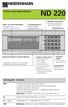 HEIDENHAIN Arbeta med lägesindikator ND 220 Läges- och inmatningsdisplay (7-segment-LED, 9 dekader med förtecken) Välj utgångspunkt Bläddring bakåt i parameterlistan Bekräfta inmatat värde Ändra positionsvärde
HEIDENHAIN Arbeta med lägesindikator ND 220 Läges- och inmatningsdisplay (7-segment-LED, 9 dekader med förtecken) Välj utgångspunkt Bläddring bakåt i parameterlistan Bekräfta inmatat värde Ändra positionsvärde
Fördjupa dina kunskaper hos oss
 Utbildningar 2016 Fördjupa dina kunskaper hos oss Kunskap och kompetens blir i allt högre utsträckning framgångsfaktorer inom svensk industri. Samtidigt går teknikutvecklingen inom HEIDENHAIN framåt i
Utbildningar 2016 Fördjupa dina kunskaper hos oss Kunskap och kompetens blir i allt högre utsträckning framgångsfaktorer inom svensk industri. Samtidigt går teknikutvecklingen inom HEIDENHAIN framåt i
1 Ström ON på Baksida: 2 Kontrollera att STANDBY knapp lyser Grönt: Referenskörning (JOG-ZERO) Tryck JOG: Tryck ZERO Return:
 1 Ström ON på Baksida: Vrid ut Nödstopp: Tryck på Grön ON: 2 Kontrollera att STANDBY knapp lyser Grönt: Referenskörning (JOG-ZERO) Tryck JOG: Tryck ZERO Return: Sida 1 3 FÖRFLYTTNING av Verktyg: Tryck:
1 Ström ON på Baksida: Vrid ut Nödstopp: Tryck på Grön ON: 2 Kontrollera att STANDBY knapp lyser Grönt: Referenskörning (JOG-ZERO) Tryck JOG: Tryck ZERO Return: Sida 1 3 FÖRFLYTTNING av Verktyg: Tryck:
itnc 530 NC-software xx xx xx xx xx
 Pilot smart.nc itnc 530 NC-software 340 490-xx 340 491-xx 340 492-xx 340 493-xx 340 494-xx Svenska (sv) 11/2004 smart.nc-piloten... är en kortfattad programmeringshjälp för den nya driftarten smart.nc
Pilot smart.nc itnc 530 NC-software 340 490-xx 340 491-xx 340 492-xx 340 493-xx 340 494-xx Svenska (sv) 11/2004 smart.nc-piloten... är en kortfattad programmeringshjälp för den nya driftarten smart.nc
English...2 Svenska...15 Norsk...28 Dansk...41 Suomi...54 Deutsch...68 Netherlands Français...95 Italiano Español Português...
 English...2...15 Norsk...28 Dansk...41 Suomi...54 Deutsch...68 Netherlands... 81 Français...95 Italiano...110 Español...124 Português...137 Ελληνικά...150 Polski...164 Eesti...177 Lietuviškai...189 Latviski...204
English...2...15 Norsk...28 Dansk...41 Suomi...54 Deutsch...68 Netherlands... 81 Français...95 Italiano...110 Español...124 Português...137 Ελληνικά...150 Polski...164 Eesti...177 Lietuviškai...189 Latviski...204
itnc 530 NC-software Svenska (sv) 8/2006
 adp h" itnc 530 NC-software 340 490-03 340 491-03 340 492-03 340 493-03 340 494-03 Svenska (sv) 8/2006 smart.nc-piloten... är en kortfattad programmeringshjälp för den nya driftarten smart.nc för itnc
adp h" itnc 530 NC-software 340 490-03 340 491-03 340 492-03 340 493-03 340 494-03 Svenska (sv) 8/2006 smart.nc-piloten... är en kortfattad programmeringshjälp för den nya driftarten smart.nc för itnc
Fördjupa dina kunskaper hos oss
 Utbildningar 2017 Fördjupa dina kunskaper hos oss Kunskap och kompetens blir i allt högre utsträckning framgångsfaktorer inom svensk industri. Samtidigt går teknikutvecklingen inom HEIDENHAIN framåt i
Utbildningar 2017 Fördjupa dina kunskaper hos oss Kunskap och kompetens blir i allt högre utsträckning framgångsfaktorer inom svensk industri. Samtidigt går teknikutvecklingen inom HEIDENHAIN framåt i
Vrida detalj samt flytta nollpunkt 1
 Vrida detalj samt flytta nollpunkt 1 Innehåll 1. Flytta detalj till nollpunkten... 2 2. Vrida detalj samt flytta nollpunkt.... 5 Vrida detalj samt flytta nollpunkt 2 1. Flytta detalj till nollpunkten I
Vrida detalj samt flytta nollpunkt 1 Innehåll 1. Flytta detalj till nollpunkten... 2 2. Vrida detalj samt flytta nollpunkt.... 5 Vrida detalj samt flytta nollpunkt 2 1. Flytta detalj till nollpunkten I
Användarhandbok Ändringar och tillägg från V520. MillPlus IT V530. Giltig till V520/00e V521/00f V522/00c V530/00f
 Användarhandbok Ändringar och tillägg från V520 MillPlus IT V530 Giltig till V520/00e V521/00f V522/00c V530/00f Svensk (sv) 06/2007 579 536-60 1 Snabböversikt... 11 1.1 Sammanfattning... 12 V520... 12
Användarhandbok Ändringar och tillägg från V520 MillPlus IT V530 Giltig till V520/00e V521/00f V522/00c V530/00f Svensk (sv) 06/2007 579 536-60 1 Snabböversikt... 11 1.1 Sammanfattning... 12 V520... 12
Kartesisk PTP-körning
 Funktion Med denna funktion kan en position i ett kartesiskt koordinatsystem programmeras, men maskinens rörelse sker i maskinkoordinater. Funktionen kan till exempel användas vid växling av länkposition
Funktion Med denna funktion kan en position i ett kartesiskt koordinatsystem programmeras, men maskinens rörelse sker i maskinkoordinater. Funktionen kan till exempel användas vid växling av länkposition
Uppsöka fast punkt (G75, G751)
 Funktion Med det blockvis verksamma kommandot G75/G751 kan axlarna separat och oberoende av varandra köras till fasta punkter i maskinutrymmet, t.ex. till verktygsväxlingspunkter, inladdningspunkter, palettväxlingspunkter
Funktion Med det blockvis verksamma kommandot G75/G751 kan axlarna separat och oberoende av varandra köras till fasta punkter i maskinutrymmet, t.ex. till verktygsväxlingspunkter, inladdningspunkter, palettväxlingspunkter
Pilot smart.nc. itnc 530. NC-software , , Svenska (sv) 1/2012
 Pilot smart.nc itnc 530 NC-software 340 490-07, 606 420-02 340 491-07, 606 421-02 340 492-07 340 493-07 340 494-07 Svenska (sv) 1/2012 smart.nc-piloten... är en kortfattad programmeringshjälp för den
Pilot smart.nc itnc 530 NC-software 340 490-07, 606 420-02 340 491-07, 606 421-02 340 492-07 340 493-07 340 494-07 Svenska (sv) 1/2012 smart.nc-piloten... är en kortfattad programmeringshjälp för den
ND 510 ND 550 Y Z SPEC FCT MOD
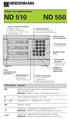 HEIDENHAIN Arbeta med lägesindikator ND 510 ND 550 Läges- och inmatningsdisplay (7-segment-LED, 9 dekader med förtecken) uppifrån och ner: X-axel, Y-axel, endast ND 550: Z-axel Välj koordinataxel (Z-axel
HEIDENHAIN Arbeta med lägesindikator ND 510 ND 550 Läges- och inmatningsdisplay (7-segment-LED, 9 dekader med förtecken) uppifrån och ner: X-axel, Y-axel, endast ND 550: Z-axel Välj koordinataxel (Z-axel
Användarhan dbok. Areaberäknare INNEHÅLLSFÖRTECKNING TOC. Handbok versionsnr. SV 2-1 Programvara versionsnr. 3.0 Kongskilde
 Användarhan dbok Areaberäknare Handbok versionsnr. SV 2-1 Programvara versionsnr. 3.0 Kongskilde INNEHÅLLSÖRTECKNING TOC 1. Översikt av areaberäkningsfunktion Areaberäknaren innehåller både en partiell
Användarhan dbok Areaberäknare Handbok versionsnr. SV 2-1 Programvara versionsnr. 3.0 Kongskilde INNEHÅLLSÖRTECKNING TOC 1. Översikt av areaberäkningsfunktion Areaberäknaren innehåller både en partiell
Konturbearbetning 1. Innehåll
 Konturbearbetning Innehåll. 3D-Detalj Separerade entiteter... 2 2. 3D-Detalj Öppen kurva... 9 3. 3D-Detalj Sluten kontur... 3 4. 2D-Detalj Sluten Kontur... 2 Konturbearbetning 2. 3D-Detalj Separerade entiteter
Konturbearbetning Innehåll. 3D-Detalj Separerade entiteter... 2 2. 3D-Detalj Öppen kurva... 9 3. 3D-Detalj Sluten kontur... 3 4. 2D-Detalj Sluten Kontur... 2 Konturbearbetning 2. 3D-Detalj Separerade entiteter
Fördjupa dina kunskaper hos oss
 Utbildningar 2017 Fördjupa dina kunskaper hos oss Kunskap och kompetens blir i allt högre utsträckning framgångsfaktorer inom svensk industri. Samtidigt går teknikutvecklingen inom HEIDENHAIN framåt i
Utbildningar 2017 Fördjupa dina kunskaper hos oss Kunskap och kompetens blir i allt högre utsträckning framgångsfaktorer inom svensk industri. Samtidigt går teknikutvecklingen inom HEIDENHAIN framåt i
CNC PILOT 4290 NC-software 368 650-xx V7. Bruksanvisning
 CNC PILOT 4290 NC-software 368 650-xx V7 Bruksanvisning Svensk (sv) 8/2004 Knappsats för datainmatning Driftart handstyrning Driftart automatik Programmeringsdriftarter (DIN PLUS, Simulation, TURN PLUS)
CNC PILOT 4290 NC-software 368 650-xx V7 Bruksanvisning Svensk (sv) 8/2004 Knappsats för datainmatning Driftart handstyrning Driftart automatik Programmeringsdriftarter (DIN PLUS, Simulation, TURN PLUS)
Exempel. Vi skall bestämma koordinaterna för de punkter som finns i bild 3. OBS! Varje ruta motsvarar 1mm
 Koordinatsystem Koordinatsystem För att verktygen i en CNC-maskin skall kunna styras exakt till samtliga punkter i maskinens arbetsrum, använder man sig av ett koordinatsystem. Den enklaste formen av koordinatsystem
Koordinatsystem Koordinatsystem För att verktygen i en CNC-maskin skall kunna styras exakt till samtliga punkter i maskinens arbetsrum, använder man sig av ett koordinatsystem. Den enklaste formen av koordinatsystem
Institutionen för matematik och datavetenskap Karlstads universitet. GeoGebra. ett digitalt verktyg för framtidens matematikundervisning
 Karlstads GeoGebrainstitut Institutionen för matematik och datavetenskap Karlstads universitet Mats Brunström Maria Fahlgren GeoGebra ett digitalt verktyg för framtidens matematikundervisning Invigning
Karlstads GeoGebrainstitut Institutionen för matematik och datavetenskap Karlstads universitet Mats Brunström Maria Fahlgren GeoGebra ett digitalt verktyg för framtidens matematikundervisning Invigning
Komma igång med 3L Pro 2014. Komma igång med 3L. Copyright VITEC FASTIGHETSSYSTEM AB
 Komma igång med 3L Innehåll LOGGA IN I 3L... 3 Verktyg och kortkommandon... 6 Övriga tangenter... 9 RAPPORTUTSKRIFT I 3L... 10 Instruktioner för att skriva till fil:... 11 Logga in i 3L Ikonen för 3L Pro
Komma igång med 3L Innehåll LOGGA IN I 3L... 3 Verktyg och kortkommandon... 6 Övriga tangenter... 9 RAPPORTUTSKRIFT I 3L... 10 Instruktioner för att skriva till fil:... 11 Logga in i 3L Ikonen för 3L Pro
Betjäning/Programmering Utgåva 10.04. sinumerik. SINUMERIK 840D/840Di/810D ShopMill
 Betjäning/Programmering Utgåva 10.04 sinumerik SINUMERIK 840D/840Di/810D ShopMill Inledning 1 Betjäning 2 SINUMERIK 840D/840Di/810D ShopMill Programmering med ShopMill Programmering med G-kod 3 4 Betjäning/programmering
Betjäning/Programmering Utgåva 10.04 sinumerik SINUMERIK 840D/840Di/810D ShopMill Inledning 1 Betjäning 2 SINUMERIK 840D/840Di/810D ShopMill Programmering med ShopMill Programmering med G-kod 3 4 Betjäning/programmering
MillPlus IT. NC Software V5.10. Manual för Styring
 MillPlus IT NC Software V5.10 Manual för Styring V1.0 10/2002 Software Version V510 2002-10-04 HEIDENHAIN NUMERIC B.V. EINDHOVEN, NEDERLAND 2002 Utgivaren tar inget ansvar beträffande specifikationer baserade
MillPlus IT NC Software V5.10 Manual för Styring V1.0 10/2002 Software Version V510 2002-10-04 HEIDENHAIN NUMERIC B.V. EINDHOVEN, NEDERLAND 2002 Utgivaren tar inget ansvar beträffande specifikationer baserade
Pilot TNC 426. NC-Software 280 462 xx 280 463 xx 1/97
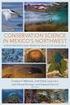 Pilot TNC 426 NC-Software 280 462 xx 280 463 xx 1/97 Pilot... är en kortfattad programmeringshjälp för HEIDENHAINstyrsystem TNC 426 CA och TNC 426 PA. En mer fullständig beskrivning av programmering och
Pilot TNC 426 NC-Software 280 462 xx 280 463 xx 1/97 Pilot... är en kortfattad programmeringshjälp för HEIDENHAINstyrsystem TNC 426 CA och TNC 426 PA. En mer fullständig beskrivning av programmering och
Tandmatning (G95 FZ) Funktion. Grunder. Tandmatning (G95 FZ)
 Funktion I första hand för fräsbearbetningar kan i stället för varvmatningen också den i praktiken vanligare tandmatningen programmeras: Via verktygsparametern $TC_DPNT (antal tänder) för verktygets aktiva
Funktion I första hand för fräsbearbetningar kan i stället för varvmatningen också den i praktiken vanligare tandmatningen programmeras: Via verktygsparametern $TC_DPNT (antal tänder) för verktygets aktiva
Bemästra verktyget TriBall
 Bemästra verktyget TriBall I IRONCAD finns ett patenterat verktyg för 3D-positionering av objekt, kallat TriBall. Hyllad av en del som "Det mest användbara verktyget i CAD-historien". TriBall är otroligt
Bemästra verktyget TriBall I IRONCAD finns ett patenterat verktyg för 3D-positionering av objekt, kallat TriBall. Hyllad av en del som "Det mest användbara verktyget i CAD-historien". TriBall är otroligt
Programmerbar spegling (MIRROR, AMIRROR)
 Funktion Syntax Med MIRROR/AMIRROR kan arbetsstycksformer speglas i koordinataxlarna. Alla förflyttningsrörelser som därefter har programmerats t.ex. i underprogrammet utförs speglade. MIRROR X... Y...
Funktion Syntax Med MIRROR/AMIRROR kan arbetsstycksformer speglas i koordinataxlarna. Alla förflyttningsrörelser som därefter har programmerats t.ex. i underprogrammet utförs speglade. MIRROR X... Y...
NU NÄR DU BEKANTAT DIG MED RAMARNAS EGENSKAPER OCH VET. hur man markerar och ändrar dem, är det dags att titta lite närmare på
 6 Arbeta med ramar NU NÄR DU BEKANTAT DIG MED RAMARNAS EGENSKAPER OCH VET hur man markerar och ändrar dem, är det dags att titta lite närmare på hur du kan arbeta med dem i en design. De flesta designers
6 Arbeta med ramar NU NÄR DU BEKANTAT DIG MED RAMARNAS EGENSKAPER OCH VET hur man markerar och ändrar dem, är det dags att titta lite närmare på hur du kan arbeta med dem i en design. De flesta designers
DIGITALT VECKOKOPPLINGSUR + PROGRAMMERINGSKNAPP
 DIGITALT VECKOKOPPLINGSUR + PROGRAMMERINGSKNAPP Tekniska data Produkten levereras med aktuellt datum och klockslag inställt. Automatisk växling vinter-/sommartid. Programmeringsknapp - för förbikoppling
DIGITALT VECKOKOPPLINGSUR + PROGRAMMERINGSKNAPP Tekniska data Produkten levereras med aktuellt datum och klockslag inställt. Automatisk växling vinter-/sommartid. Programmeringsknapp - för förbikoppling
Fräs Manual CNC. COPYRIGHT ( ) peter@pdahlen.se
 Fräs Manual CNC I Karlstad kan vi röra oss inom den Röda Lådan med Bredd 760 mm, Djup 400 mm, och Höjd 522,815 mm. Man säger att Fräsens Slaglängder är 760 mm 400 mm 522.815 mm En Längd som vi förflyttar
Fräs Manual CNC I Karlstad kan vi röra oss inom den Röda Lådan med Bredd 760 mm, Djup 400 mm, och Höjd 522,815 mm. Man säger att Fräsens Slaglängder är 760 mm 400 mm 522.815 mm En Längd som vi förflyttar
Bemästra verktyget TriBall
 Bemästra verktyget TriBall I IRONCAD finns ett patenterat verktyg för 3D-positionering av objekt, kallat TriBall. Hyllad av en del som "Det mest användbara verktyget i CAD-historien" TriBall är otroligt
Bemästra verktyget TriBall I IRONCAD finns ett patenterat verktyg för 3D-positionering av objekt, kallat TriBall. Hyllad av en del som "Det mest användbara verktyget i CAD-historien" TriBall är otroligt
ProtoTRAK SLX CRT MACHINE. Enkelt att lära sig och lätt att använda. Avancerade funktioner ger dig kraftfulla möjligheter
 ProtoTRAK SLX Styrsystemet ProtoTRAK SLX ger dig en tekniskt avancerad men lätt-att-använda CNC-lösning för alla dina svarvbehov. Fördelar som konstant skärhastighet eller programmerbart varvtal, TRAKing,
ProtoTRAK SLX Styrsystemet ProtoTRAK SLX ger dig en tekniskt avancerad men lätt-att-använda CNC-lösning för alla dina svarvbehov. Fördelar som konstant skärhastighet eller programmerbart varvtal, TRAKing,
Fördjupa dina kunskaper hos oss
 Utbildningar 2019 Fördjupa dina kunskaper hos oss Kunskap och kompetens blir i allt högre utsträckning framgångsfaktorer inom svensk industri. Samtidigt går teknikutvecklingen inom HEIDENHAIN framåt i
Utbildningar 2019 Fördjupa dina kunskaper hos oss Kunskap och kompetens blir i allt högre utsträckning framgångsfaktorer inom svensk industri. Samtidigt går teknikutvecklingen inom HEIDENHAIN framåt i
Mäta rakhet Scanning med M7005
 Matematikföretaget jz M7005.metem.se 141121/150411/150704/SJn Mäta rakhet Scanning med M7005 Mätgivare Detalj Mäta rakhet - Scanning 1 (12) Innehåll 1 Ett exempel... 3 2 Beskrivning... 6 2.1 Scanna in
Matematikföretaget jz M7005.metem.se 141121/150411/150704/SJn Mäta rakhet Scanning med M7005 Mätgivare Detalj Mäta rakhet - Scanning 1 (12) Innehåll 1 Ett exempel... 3 2 Beskrivning... 6 2.1 Scanna in
Undersökande arbetssätt i matematik 1 och 2
 Matematik Gymnasieskola Modul: Matematikundervisning med digitala verktyg Del 6: Undersökande arbetssätt med matematisk programvara Undersökande arbetssätt i matematik 1 och 2 I texten Undersökande arbetssätt
Matematik Gymnasieskola Modul: Matematikundervisning med digitala verktyg Del 6: Undersökande arbetssätt med matematisk programvara Undersökande arbetssätt i matematik 1 och 2 I texten Undersökande arbetssätt
PROGRAM A STABILISERANDE VÄGGSKIVOR
 PROGRAM A3.09-0 STABILISERANDE VÄGGSKIVOR Göteborg 28/2 2000 Program A3.09-0 1 1 ANVÄNDNINGSOMRÅDE Detta program används när Du behöver fördela horisontella laster, t.ex. vindlaster, på ett system av flera
PROGRAM A3.09-0 STABILISERANDE VÄGGSKIVOR Göteborg 28/2 2000 Program A3.09-0 1 1 ANVÄNDNINGSOMRÅDE Detta program används när Du behöver fördela horisontella laster, t.ex. vindlaster, på ett system av flera
Wizard 411 LÄGESINDIKATOR BRUKSANVISNING
 Wizard 411 LÄGESINDIKATOR BRUKSANVISNING Wizard 411 Knapp-placering UPP/NER pilknappar - används även för justering av bildskärmens kontrast Bildskärm område Axelknappar Sifferknappsats ENTER knapp Softkey
Wizard 411 LÄGESINDIKATOR BRUKSANVISNING Wizard 411 Knapp-placering UPP/NER pilknappar - används även för justering av bildskärmens kontrast Bildskärm område Axelknappar Sifferknappsats ENTER knapp Softkey
Parabeln och vad man kan ha den till
 Parabeln och vad man kan ha den till Anders Källén MatematikCentrum LTH anderskallen@gmail.com Sammanfattning I det här dokumentet diskuterar vi vad parabeln är för geometrisk konstruktion och varför den
Parabeln och vad man kan ha den till Anders Källén MatematikCentrum LTH anderskallen@gmail.com Sammanfattning I det här dokumentet diskuterar vi vad parabeln är för geometrisk konstruktion och varför den
Kapitel 4 Tak... 3. Tak Kapitel 4
 2014.02.21 1 Kapitel Innehåll... Sida Kapitel 4 Tak... 3 Tak i våning 2... 3 Underlagsritning... 4 Tak... 5 Hur ser taket ut?... 7 Yttervägg... 8 Gavel fönster... 11 Golv i takvåning... 12 Koppla golv
2014.02.21 1 Kapitel Innehåll... Sida Kapitel 4 Tak... 3 Tak i våning 2... 3 Underlagsritning... 4 Tak... 5 Hur ser taket ut?... 7 Yttervägg... 8 Gavel fönster... 11 Golv i takvåning... 12 Koppla golv
Konceptet! Svarvar (Flerfunktionsmaskiner) och Fräsmaskiner (Fleropertionsmaskiner) Integrerad eller extern hanteringsutrustning.
 Hur funkar det? Tillämpningar Spånskärande bearbetning Skärning (laser, vatten, gas, plasma m.m.) Industrirobotar (svetsning, plock, fixturering m.m.) Rörbockning Gnistbearbetning Mätmaskiner M.fl. Vad
Hur funkar det? Tillämpningar Spånskärande bearbetning Skärning (laser, vatten, gas, plasma m.m.) Industrirobotar (svetsning, plock, fixturering m.m.) Rörbockning Gnistbearbetning Mätmaskiner M.fl. Vad
Bearbetning av 2D-Detalj
 Bearbetning av 2D-Detalj I princip så fungerar 2D bearbetning på samma sätt som om den utfördes i 3D. Därför kommer bara en bearbetningstyp att visas med exemplet nedan. Detaljen nedan har skapats i ett
Bearbetning av 2D-Detalj I princip så fungerar 2D bearbetning på samma sätt som om den utfördes i 3D. Därför kommer bara en bearbetningstyp att visas med exemplet nedan. Detaljen nedan har skapats i ett
Kompromisslös kompetens för höga krav
 www.format-4-sweden.com Kompromisslös kompetens för höga krav Våra rådgivare hjälper er gärna med planering och sammanställning av er individuella maskin från Format-4. Rådgivning Utbildning Service Vi
www.format-4-sweden.com Kompromisslös kompetens för höga krav Våra rådgivare hjälper er gärna med planering och sammanställning av er individuella maskin från Format-4. Rådgivning Utbildning Service Vi
Bruksanvisning Sportstimer
 Westerstrand Sport System Page: 1 of 11 Bruksanvisning Sportstimer WESTERSTRAND URFABRIK AB Box 133 Tel +46 506 48 000 Internet: www.westerstrand.se SE-545 23 TÖREBODA Fax +46 506 48 051 E-mail: info@westerstrand.se
Westerstrand Sport System Page: 1 of 11 Bruksanvisning Sportstimer WESTERSTRAND URFABRIK AB Box 133 Tel +46 506 48 000 Internet: www.westerstrand.se SE-545 23 TÖREBODA Fax +46 506 48 051 E-mail: info@westerstrand.se
Instruktion Basketboll
 Page: 1 of 9 Instruktion för resultattavla multisport och Basic LED- och elektromekaniska versioner Page: 2 of 9 Innehållsförteckning Instruktion... 1 Installation... 3 Detta bör du veta... 3 Display-översikt...
Page: 1 of 9 Instruktion för resultattavla multisport och Basic LED- och elektromekaniska versioner Page: 2 of 9 Innehållsförteckning Instruktion... 1 Installation... 3 Detta bör du veta... 3 Display-översikt...
RADIOMOTTAGARE FÖR STYRNING AV RGB-LYSDIODLIST GEMENSAM ANOD
 TELECO AUTOMATION SRL Via dell Artigianato, - 0 Colle Umberto (TV) ITALIEN TEL: ++9.0. FAX: ++9.0. - www.telecoautomation.com Detta dokument tillhör Teleco Automation Srl som har exklusiv rätt till all
TELECO AUTOMATION SRL Via dell Artigianato, - 0 Colle Umberto (TV) ITALIEN TEL: ++9.0. FAX: ++9.0. - www.telecoautomation.com Detta dokument tillhör Teleco Automation Srl som har exklusiv rätt till all
Aktivitetsbank. Matematikundervisning med digitala verktyg II, åk 1-3. Maria Johansson, Ulrica Dahlberg
 Aktivitetsbank Matematikundervisning med digitala, åk 1-3 Maria Johansson, Ulrica Dahlberg Matematik: Grundskola åk 1-3 Modul: Matematikundervisning med digitala Aktivitetsbank till modulen Matematikundervisning
Aktivitetsbank Matematikundervisning med digitala, åk 1-3 Maria Johansson, Ulrica Dahlberg Matematik: Grundskola åk 1-3 Modul: Matematikundervisning med digitala Aktivitetsbank till modulen Matematikundervisning
Bruksanvisning Kopplingsur 19 164 70
 Bruksanvisning Kopplingsur 19 164 70 SÄKERHETSFÖRESKRIFTER 1. Läs igenom hela bruksanvisningen innan installation. 2. Installation skall göras av behörig elektirker. 3. Bryt strömmen innan installation.
Bruksanvisning Kopplingsur 19 164 70 SÄKERHETSFÖRESKRIFTER 1. Läs igenom hela bruksanvisningen innan installation. 2. Installation skall göras av behörig elektirker. 3. Bryt strömmen innan installation.
Optioner och tillbehör för TNC-styrsystem
 Optioner och tillbehör för TNC-styrsystem November 2013 Optioner och tillbehör för TNC-styrsystem HEIDENHAIN-styrsystem är kända för sitt kompletta utbud av funktioner och att de är väl utrustade. Dessutom
Optioner och tillbehör för TNC-styrsystem November 2013 Optioner och tillbehör för TNC-styrsystem HEIDENHAIN-styrsystem är kända för sitt kompletta utbud av funktioner och att de är väl utrustade. Dessutom
KOM-IGÅNG-GUIDE. Kom igång och redigera din hemsida! SmelinkWeb4 editor 2
 KOM-IGÅNG-GUIDE Kom igång och redigera din hemsida! SmelinkWeb4 editor 2 Smelink.se l Storgatan 14 l 352 31 Växjö l support@smelink.se l www.smelink.se Uppdaterad: 121019 Del 1 Logga in Välkommen att ta
KOM-IGÅNG-GUIDE Kom igång och redigera din hemsida! SmelinkWeb4 editor 2 Smelink.se l Storgatan 14 l 352 31 Växjö l support@smelink.se l www.smelink.se Uppdaterad: 121019 Del 1 Logga in Välkommen att ta
INNEHÅLLSFÖRTECKNING... 2 FÖRORD... 3 INLEDNING... 4 ATT ANVÄNDA MOTORERNA... 9 LOOP (UPPREPANDE) FUNKTIONEN... 10 SKAPA EN EGEN KLOSS...
 GRUNDKURS INNEHÅLLSFÖRTECKNING INNEHÅLLSFÖRTECKNING... 2 FÖRORD... 3 INLEDNING... 4 SKÄRMUPPBYGGNAD... 4 ROBOT EDUCATOR... 5 PROGRAMMERINGSRUTAN... 5 KNAPPARNA OCH KLOSSARNA... 6 UPPGIFTER... 8 ATT ANVÄNDA
GRUNDKURS INNEHÅLLSFÖRTECKNING INNEHÅLLSFÖRTECKNING... 2 FÖRORD... 3 INLEDNING... 4 SKÄRMUPPBYGGNAD... 4 ROBOT EDUCATOR... 5 PROGRAMMERINGSRUTAN... 5 KNAPPARNA OCH KLOSSARNA... 6 UPPGIFTER... 8 ATT ANVÄNDA
1000TR TEMP. Svensk manual
 1000TR TEMP Svensk manual INNEHÅLL 1. INTRODUKTION... 2 1.1 ALLMÄN INTRODUKTION... 2 1.2 DELAR & TILLBEHÖR... 2 2. INSTALLATION... 3 2.1 KAPSLING... 3 2.2 MONTERING... 3 2.3 ELEKTRISK INSTALLATION... 3
1000TR TEMP Svensk manual INNEHÅLL 1. INTRODUKTION... 2 1.1 ALLMÄN INTRODUKTION... 2 1.2 DELAR & TILLBEHÖR... 2 2. INSTALLATION... 3 2.1 KAPSLING... 3 2.2 MONTERING... 3 2.3 ELEKTRISK INSTALLATION... 3
Om ellipsen och hyperbelns optiska egenskaper
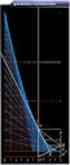 Om ellipsen och hyperbelns optiska egenskaper Anders Källén MatematikCentrum LTH anderskallen@gmail.com Sammanfattning Ellipser och hyperbler är, liksom parabeln, s.k. kägelsnitt, dvs kurvor som uppkommer
Om ellipsen och hyperbelns optiska egenskaper Anders Källén MatematikCentrum LTH anderskallen@gmail.com Sammanfattning Ellipser och hyperbler är, liksom parabeln, s.k. kägelsnitt, dvs kurvor som uppkommer
Driftinstruktion Digitalt dagkopplingsur 7LF41. 7LF4 110 230 VAC 1-kanal utan specialfunktioner
 s Driftinstruktion Digitalt dagkopplingsur 7LF41. 7LF4 110 230 VAC 1-kanal utan specialfunktioner Digitalt veckokopplingsur 7LF41/årsur 7LF415. 7LF4 111 230 VAC 1-kanal 7LF4 112 24 VAC/DC 1-kanal utan
s Driftinstruktion Digitalt dagkopplingsur 7LF41. 7LF4 110 230 VAC 1-kanal utan specialfunktioner Digitalt veckokopplingsur 7LF41/årsur 7LF415. 7LF4 111 230 VAC 1-kanal 7LF4 112 24 VAC/DC 1-kanal utan
Kapitel 13 Placera på ark... 3
 2012-08-13 Kapitel 14... 1 Kapitel Innehåll... Sida Kapitel 13... 3 Rithuvud... 3 Projektinformation... 7 Skriv ut arket... 9 Fasader på ark... 10 2... Kapitel 14 2012-08-13 2012-08-13 Kapitel 14... 3
2012-08-13 Kapitel 14... 1 Kapitel Innehåll... Sida Kapitel 13... 3 Rithuvud... 3 Projektinformation... 7 Skriv ut arket... 9 Fasader på ark... 10 2... Kapitel 14 2012-08-13 2012-08-13 Kapitel 14... 3
Välj utgångspunkt Bläddring bakåt i parameterlistan MIN ACTL MAX DIFF
 HEIDENHAIN Arbeta med lägesindikator ND 282 Läges- och inmatningsdisplay (7-segment-LED, 9 dekader med förtecken) Välj utgångspunkt Bläddring bakåt i parameterlistan Bekräfta inmatat värde Ändra positionsvärde
HEIDENHAIN Arbeta med lägesindikator ND 282 Läges- och inmatningsdisplay (7-segment-LED, 9 dekader med förtecken) Välj utgångspunkt Bläddring bakåt i parameterlistan Bekräfta inmatat värde Ändra positionsvärde
Kapitel 7 Skorsten, trappa och inredning... 3
 2014.02.21 1 Kapitel Innehåll... Sida Kapitel 7 Skorsten, trappa och inredning... 3 Skorsten... 3 Trappa... 5 Möbler... 8 Automatisk rotation... 10 Köksinredning polyline [F2]... 14 Köksinredning Skåpsfigur...
2014.02.21 1 Kapitel Innehåll... Sida Kapitel 7 Skorsten, trappa och inredning... 3 Skorsten... 3 Trappa... 5 Möbler... 8 Automatisk rotation... 10 Köksinredning polyline [F2]... 14 Köksinredning Skåpsfigur...
Kursens olika delar. Föreläsning 0 (Självstudium): INTRODUKTION
 1 Föreläsning 0 (Självstudium): INTRODUKTION Kursens olika delar Teorin Tentamen efter kursen och/eller KS1+KS2 Inlämningsuppgifter Lära känna kraven på redovisningar! Problemlösning Tentamen efter kursen
1 Föreläsning 0 (Självstudium): INTRODUKTION Kursens olika delar Teorin Tentamen efter kursen och/eller KS1+KS2 Inlämningsuppgifter Lära känna kraven på redovisningar! Problemlösning Tentamen efter kursen
Lösningar till udda övningsuppgifter
 Lösningar till udda övningsuppgifter Övning 1.1. (i) {, } (ii) {0, 1,, 3, 4} (iii) {0,, 4, 6, 8} Övning 1.3. Påståendena är (i), (iii) och (v), varav (iii) och (v) är sanna. Övning 1.5. andra. (i) Nej.
Lösningar till udda övningsuppgifter Övning 1.1. (i) {, } (ii) {0, 1,, 3, 4} (iii) {0,, 4, 6, 8} Övning 1.3. Påståendena är (i), (iii) och (v), varav (iii) och (v) är sanna. Övning 1.5. andra. (i) Nej.
ALEPH ver. 16 Introduktion
 Fujitsu, Westmansgatan 47, 582 16 Linköping INNEHÅLLSFÖRTECKNING 1. SKRIVBORDET... 1 2. FLYTTA RUNT M.M.... 2 3. LOGGA IN... 3 4. VAL AV DATABAS... 4 5. STORLEK PÅ RUTORNA... 5 6. NAVIGATIONSRUTA NAVIGATIONSTRÄD...
Fujitsu, Westmansgatan 47, 582 16 Linköping INNEHÅLLSFÖRTECKNING 1. SKRIVBORDET... 1 2. FLYTTA RUNT M.M.... 2 3. LOGGA IN... 3 4. VAL AV DATABAS... 4 5. STORLEK PÅ RUTORNA... 5 6. NAVIGATIONSRUTA NAVIGATIONSTRÄD...
Inställbar nollpunktsförflyttning (G54... G57, G G599, G53, G500, SUPA,
 Inställbar nollpunktsförflyttning (G54... G57, G505... G599, G53, G500, SUPA, G153) Funktion Via den inställbara nollpunktsförflyttningen (G54 till G57 och G505 till G599) inrättas i alla axlar arbetsstycksnollpunkten
Inställbar nollpunktsförflyttning (G54... G57, G505... G599, G53, G500, SUPA, G153) Funktion Via den inställbara nollpunktsförflyttningen (G54 till G57 och G505 till G599) inrättas i alla axlar arbetsstycksnollpunkten
JF-Link. Trådlös elmanövrering av hydraulik. Instruktionsbok. Bruksanvisning i original
 JF-Link Trådlös elmanövrering av hydraulik Instruktionsbok Bruksanvisning i original S INNEHÅLLSFÖRTECKNING 1. JF-LINK TRÅDLÖS ELMANÖVRERING AV HYDRAULIK... 5 VENTILBOX... 5 INLÄRNING AV FJÄRRMANÖVRERING...
JF-Link Trådlös elmanövrering av hydraulik Instruktionsbok Bruksanvisning i original S INNEHÅLLSFÖRTECKNING 1. JF-LINK TRÅDLÖS ELMANÖVRERING AV HYDRAULIK... 5 VENTILBOX... 5 INLÄRNING AV FJÄRRMANÖVRERING...
Nyheter i korthet. Edgecam Workflow 2016R1 ett stort steg framåt för fräsning, svarvning och trådgnistning
 Nyheter i korthet Edgecam Workflow 2016R1 ett stort steg framåt för fräsning, svarvning och trådgnistning Den senaste version av Edgecam förstärker Edgecams ledande position inom CAM världen, inte mindre
Nyheter i korthet Edgecam Workflow 2016R1 ett stort steg framåt för fräsning, svarvning och trådgnistning Den senaste version av Edgecam förstärker Edgecams ledande position inom CAM världen, inte mindre
REV 3. Användarmanual
 REV 3 Användarmanual Allmänt Metic räknar pulser från ett hjul som snurrar i fas med det material som man drar igenom. Hjulet är kalibrerat för att visa mm i displayen. Hjulet räknar i båda riktningarna
REV 3 Användarmanual Allmänt Metic räknar pulser från ett hjul som snurrar i fas med det material som man drar igenom. Hjulet är kalibrerat för att visa mm i displayen. Hjulet räknar i båda riktningarna
Manual till Båstadkartans grundläggande funktioner
 Manual till Båstadkartans grundläggande funktioner Webbfönstret När du klickar på kartlänken öppnas Båstadkartan i eget fönster eller egen flik, beroende på inställningen i din webbläsare. Bilden nedan
Manual till Båstadkartans grundläggande funktioner Webbfönstret När du klickar på kartlänken öppnas Båstadkartan i eget fönster eller egen flik, beroende på inställningen i din webbläsare. Bilden nedan
Lösning till fråga 5 kappa-06
 Lösning till fråga 5 kappa-06 Figurer till uppgift a) ligger samlade efter uppgiften. Inledning Betrakta först N punkter som tillhör den slutna enhetskvadraten inlagd i ett koordinatsystem enligt figur
Lösning till fråga 5 kappa-06 Figurer till uppgift a) ligger samlade efter uppgiften. Inledning Betrakta först N punkter som tillhör den slutna enhetskvadraten inlagd i ett koordinatsystem enligt figur
Högskoleprovet Kvantitativ del
 Högskoleprovet Kvantitativ del Här följer anvisningar till de kvantitativa delproven XYZ, KVA, NOG och DTK. Provhäftet innehåller 40 uppgifter och den totala provtiden är 55 minuter. XYZ Matematisk problemlösning
Högskoleprovet Kvantitativ del Här följer anvisningar till de kvantitativa delproven XYZ, KVA, NOG och DTK. Provhäftet innehåller 40 uppgifter och den totala provtiden är 55 minuter. XYZ Matematisk problemlösning
Elektronisk timer. Ställa in aktuell tid. Inställning av vinter-/sommartid. Använda klockan tillsammans med ugnen. Ställa in tillagningstiden
 Elektronisk timer SE 1 aktuell tid/normalläge (manuellt) 2 minus (-) 3 plus (+) När apparaten har anslutits till elnätet visas siffrorna 0 00 i displayen. Tryck på knapp 1. Du ställer in aktuell tid genom
Elektronisk timer SE 1 aktuell tid/normalläge (manuellt) 2 minus (-) 3 plus (+) När apparaten har anslutits till elnätet visas siffrorna 0 00 i displayen. Tryck på knapp 1. Du ställer in aktuell tid genom
Snabbguide och funktioner Topcon RL-SV2S
 Kapitel 1 - Inriktning för att lägga lutning Inrätta en baslinje parallellt med jobbet i riktning mot den önskade lutningen. Bild A Sätt upp en stakkäpp eller dyl. vid bortre änden av baslinjen för att
Kapitel 1 - Inriktning för att lägga lutning Inrätta en baslinje parallellt med jobbet i riktning mot den önskade lutningen. Bild A Sätt upp en stakkäpp eller dyl. vid bortre änden av baslinjen för att
